Page 1
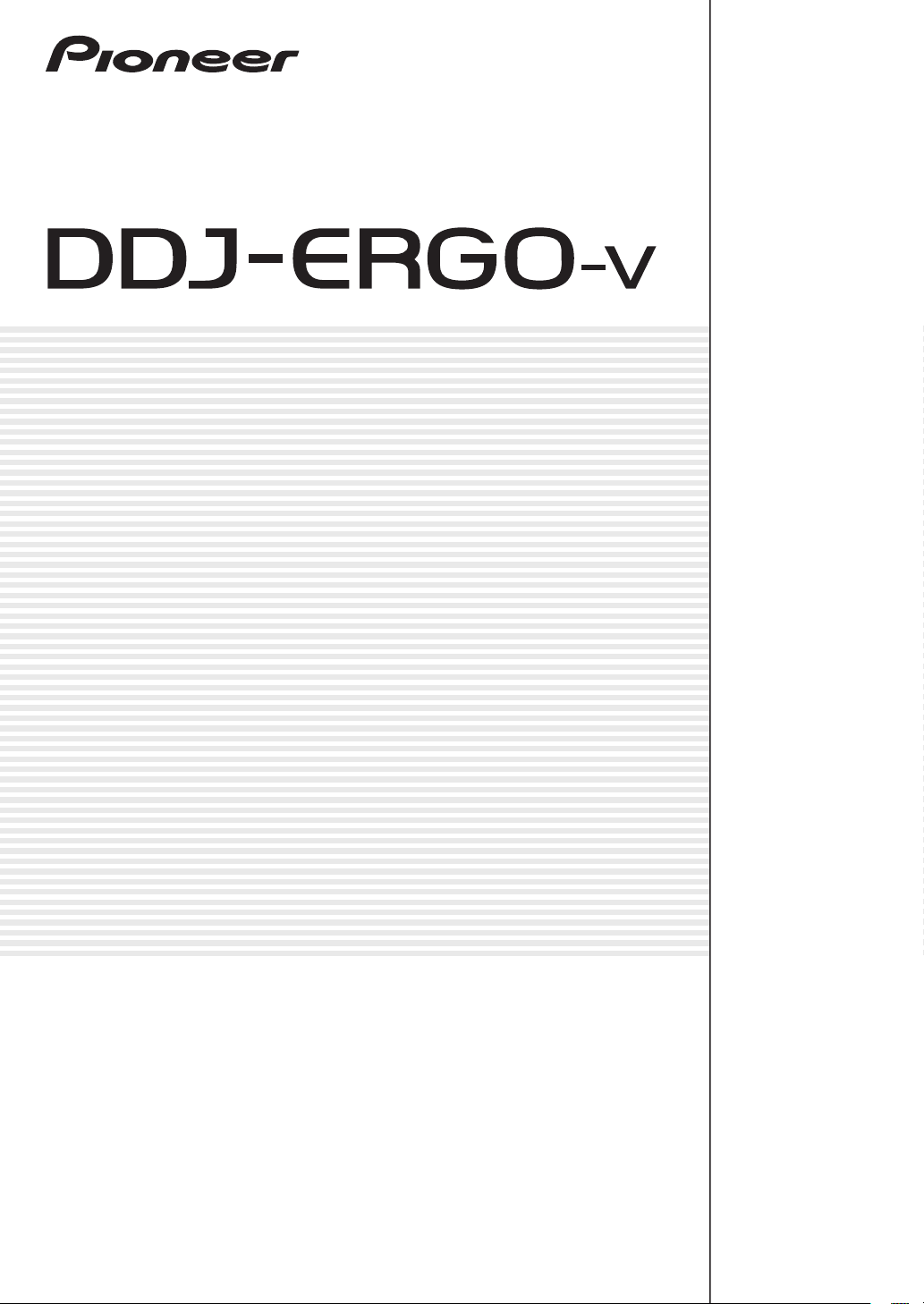
DJ Контроллер
http://www.prodjnet.com/support/
На вебсайте Pioneer выше содержатся часто задаваемые вопросы, информация по программному
обеспечению и различные типы информации и услуг, позволяющих использовать данное изделие
более лучшим образом.
Инструкции по эксплуатации
Page 2
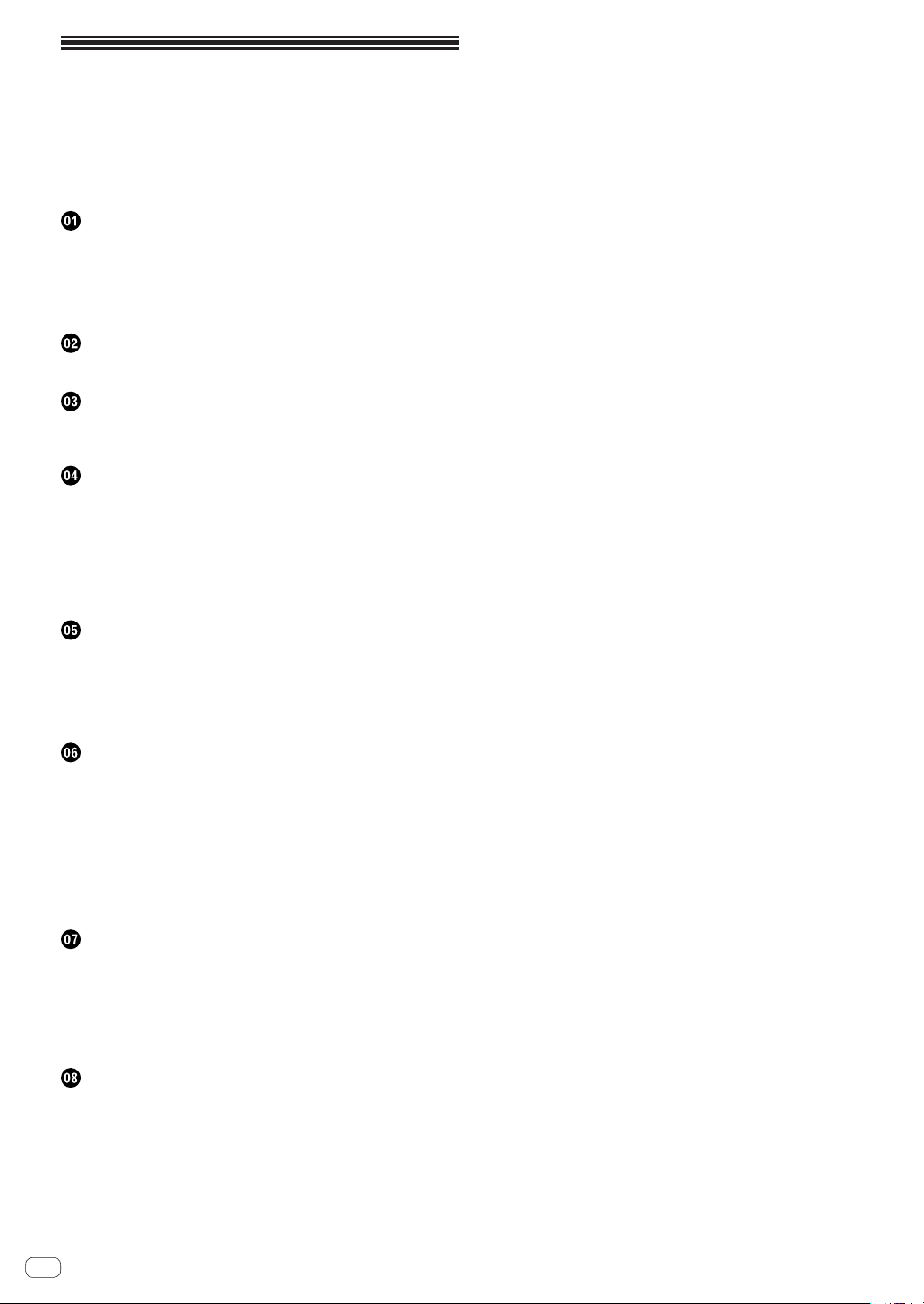
Содержание
Как следует читать данное руководство
В данном руководстве названия экранов и меню, отображаемые
на компьютерном экране, а также названия кнопок и терминалов
на изделии, др., указаны в скобках. (например: панель [RECORD],
меню [CONFIG], кнопка [CUE], режим [VINYL], терминалы [AUX IN])
До начала
Свойства ............................................................................................3
Пример настройки системы ..............................................................3
Комплект поставки ............................................................................4
Использование LAPTOP DOCK .......................................................4
Использование со снятыми ножками ..............................................4
Перед началом работы
Установка програмного обеспечения ..............................................5
Подключения
Имена терминалов ..........................................................................10
Подключение входных/выходных терминалов.............................11
Названия деталей и функции
Панель управления .........................................................................12
1 Браузер ..........................................................................................13
2 Дека ...............................................................................................14
3 Микшер ..........................................................................................15
4 Эффект ..........................................................................................16
5 Сэмплер ........................................................................................17
6 Видео .............................................................................................18
Основное управление
Запуск системы ................................................................................19
Загрузка дорожек и их воспроизведение ......................................20
Вывод звучания ...............................................................................20
Микширование .................................................................................20
Выход из системы ...........................................................................20
Дополнительные операции
Использование функции CUE .........................................................21
Использование функции LOOP ......................................................21
Использование функции HOT CUE ................................................21
Использование функции EFFECT ....................................................22
Использование функции SAMPLER ................................................22
Использование функции VIDEO .....................................................22
Управления четырьмя деками .......................................................23
Прием звучания от внешнего устройства или микрофона ..........23
Другие функции ...............................................................................23
Список сообщений MIDI
1 Браузер ..........................................................................................25
2 Дека ...............................................................................................25
3 Микшер ..........................................................................................26
4 Эффект ..........................................................................................29
5 Сэмплер ........................................................................................31
6 Видео .............................................................................................31
Дополнительная информация
Возможные неисправности и способы их устранения .................32
Использование контроллера для других программных
обеспечений DJ ...............................................................................33
О торговых марках и зарегистрированных торговых марках ......33
Предупреждения по авторским правам ........................................33
Технические характеристики ..........................................................34
Ru
2
Page 3
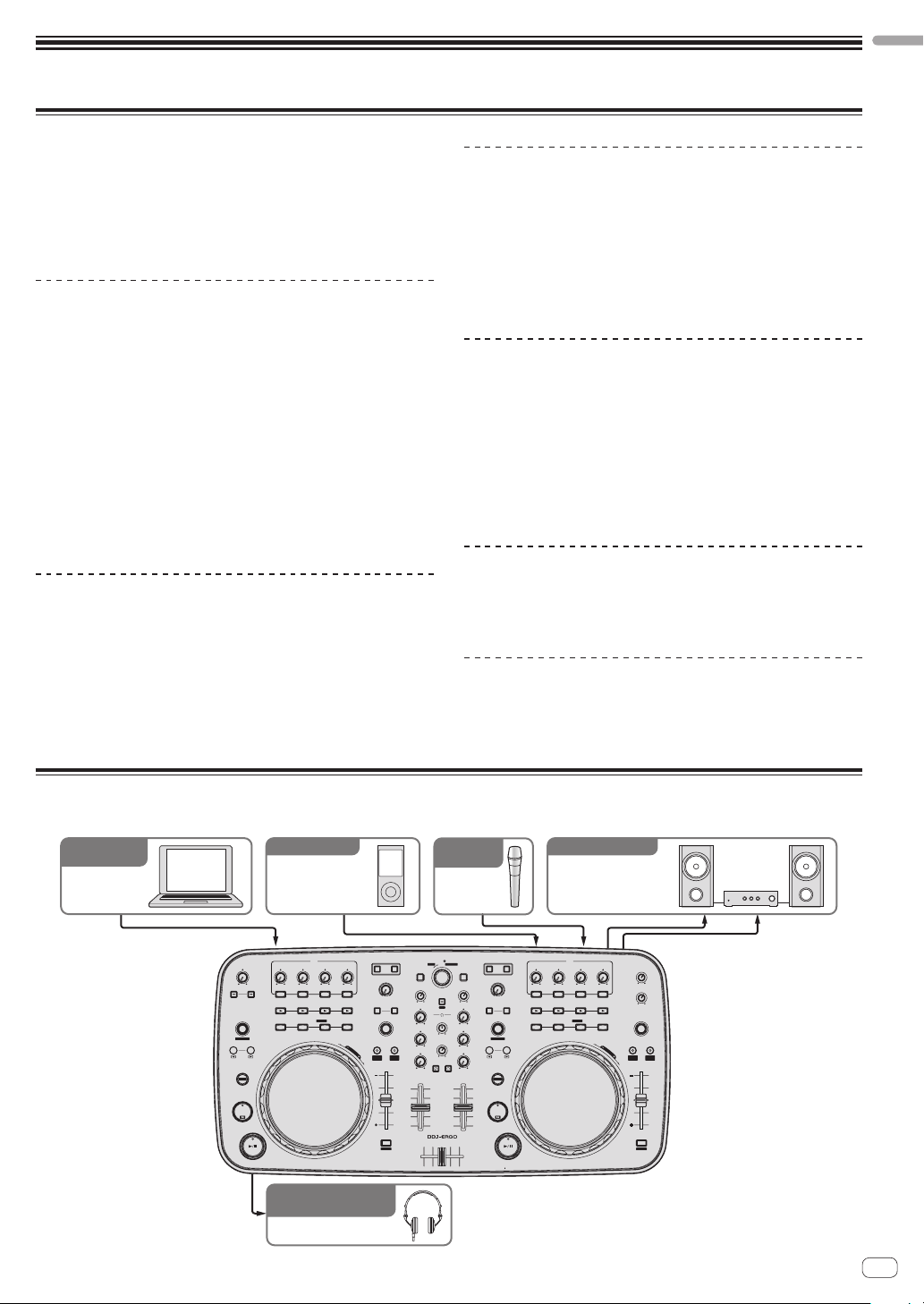
До начала
Свойства
Данный аппарат, используя одинаковую с профессиональным
DJ оборудованием Pioneer схему расположения рабочей панели,
имеет белую, закругленную, привлекательную форму. Он разработан для управления широким кругом пользователей – от только
что начинающих получать DJ опыт и до тех, кто уже может делать
DJ исполнения дома и везде – для DJ исполнений в различный
ситуациях.
PULSE CONTROL
Благодаря использованию заново разработанным поворотным
переключателям “Pure Platter” с четырьмя синими светодиодами и
фейдерам канала со встроенными светодиодами подсветка переключается в сочетании с DJ операциями, эффектами, др., делая
DJ исполнения более яркими.
! Mix Pulse: Смещение темпа на двух деках выражается синей
подсветкой на поворотных переключателях. Синяя подсветка
светит ярче, когда темпы на двух деках синхронизированы, и
чем больше темпы различаются, тем тусклее синяя подсветка.
! Beat Pulse: Подсветка фейдеров канала мигает в соответствии
с уровнями звучания на деках.
! Launch Pulse: Подсветка деки переключается при загрузке
дорожки.
! FX Pulse: Подсветка поворотного переключателя переключа-
ется в соответствии с операциями эффектов.
DESIGN
Благодаря закругленному корпусу, подходящему для различных
стилей жизни, и белой боковой панели данный аппарат разработан
для гармонии со всеми типами интерьеров.
Что касается окраски, то верхняя панель градированно черная,
поворотные переключатели полутоновые черно-серебристые,
также добавлены синие светодиоды для подсветки поворотных
переключателей. Схема расположения кнопок и ручек управления
на рабочей панели идентична схеме расположения, используемой
на профессиональном DJ оборудовании Pioneer.
До начала
LAPTOP DOCK
Данный аппарат оборудован новой структурой “Laptop Dock”, благодаря которой, при установке под углом раздел клавиатуры ноутбука задвигается под контроллер.
Контроллер не только можно устанавливать в небольших пространствах, его также можно устанавливать под углом не снимая
ножки и управлять им, сидя на стуле, или, сняв ножки, управлять
контроллером стоя, предоставляя пользователям широкий диапазон стилей DJ исполнения.
VIRTUAL DJ LE
В поставку включено программно обеспечение DJ “Virtual DJ
Limited Edition”, предоставляющее полный диапазон основных
функций для DJ исполнений.
Данный аппарат не только оборудован разнообразными функциями, включая петли, эффекты, сэмплинг, 4-канальное микширование и видео, он также может отображать оригинальные скины
Pioneer, соответствующие рабочей панели.
Более того, кроме VIRTUAL DJ LE также поддерживается управление от различных компьютерных программ DJ.
USB BUS POWER
Данное изделие поддерживает питание шины USB. Оно может
использоваться путем простого подключения к компьютеру через
USB кабель.
HIGH SOUND QUALITY
Данное изделие наследует технологию качества звучания, разрабатывавшуюся годами для DJ оборудования Pioneer для достижения наивысшего качества звучания в своем классе.
Пример настройки системы
Скомбинировав данный аппарат с компьютером и периферийным оборудованием, можно создать DJ систему наподобие показанной на рисунке ниже.
Программное
обеспечение DJ
Компьютер
Для аудиовхода
Переносное
аудиоустройство
F1
CONTROL1
F2 F3
ON
AUTO LOOP
1234
MOVE GRID
IN OUT
SHIFT
CUE
Для контроля выходных/
входных аудиосигналов
FX1
23
123
SAMPLER
DELETE
HOT CUE /
DECK
CA
FILTER FILTER
FX
1
2
SAMPLE VOL
VINYL KEYLOCK
S
E
A
R
C
H
PULSE
TEMPO
MODE
PANGE
TEMPO
SYNC
MASTER
Наушники
Для
аудиовхода
Микрофон
BROWSE VIEW
TREE FLD OPEN
LOAD
GAIN
FUNCTION
HI
REC
MIX
MID
CUEMASTER
VOL
LOW
CUE
DJ CONTROLLER
PUSH
DECK
BD
LOAD
GAIN
FX
HI
12
AUTO LOOP
MID
MOVE GRID
IN
LOW
SHIFT
CUE
Для аудиовыхода
Компоненты, усилители,
активные громкоговорители,
др.
FX2
CONTROL1
123
ON
SAMPLER
HOT CUE /
1234
OUT
23
DELETE
MASTER VOL
AUX / MIC VOL
SAMPLE VOL
VINYL KEYLOCK
S
E
A
R
C
H
PULSE
TEMPO
MODE
PANGE
TEMPO
SYNC
MASTER
Ru
3
Page 4
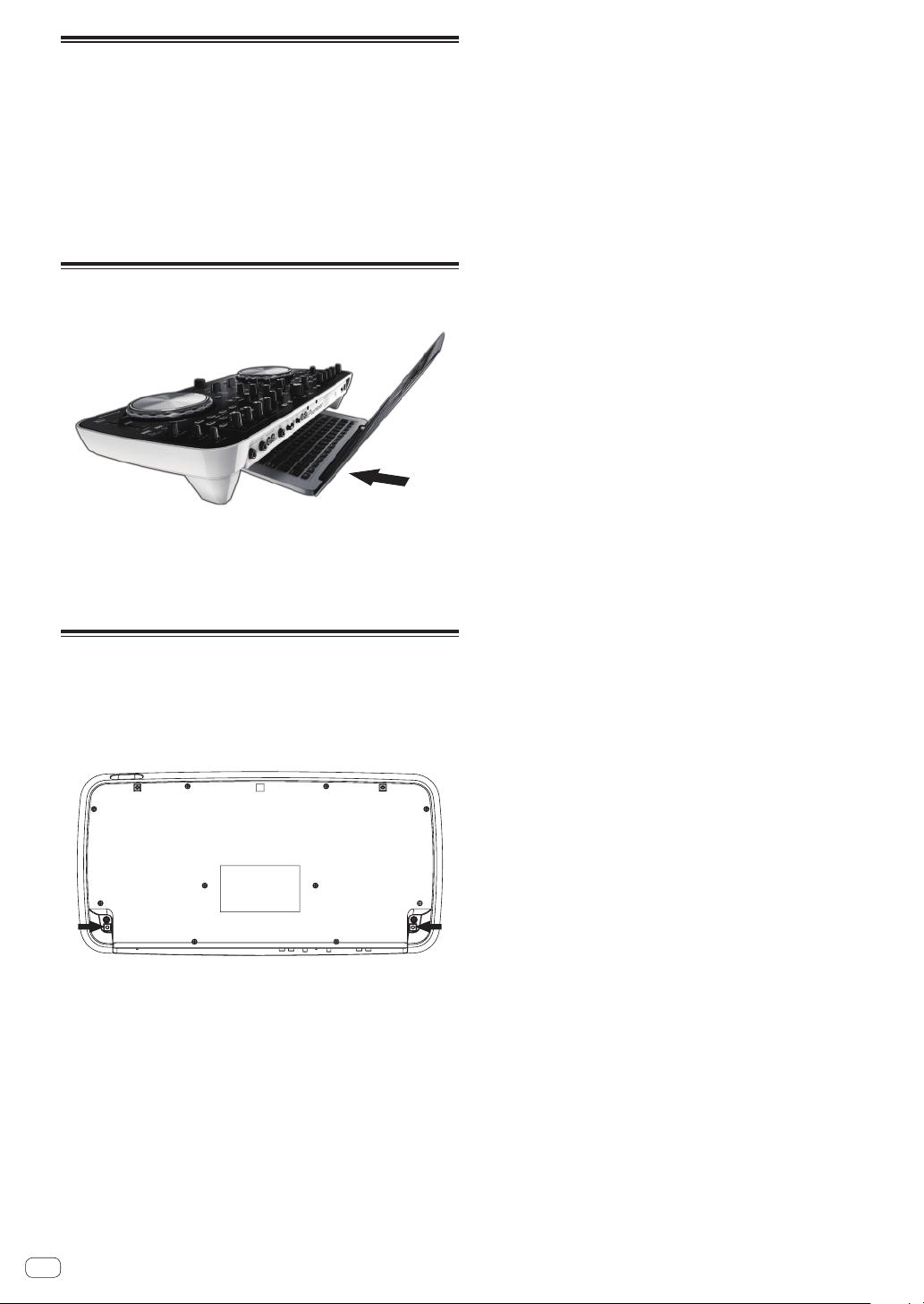
Комплект поставки
! CD-ROM с программным обеспечением VIRTUAL DJ LE
! CD-ROM с программным драйвером/инструкциями по
эксплуатации
! USB кабель
! Прочитайте перед использованием (Важно)
! Краткое руководство пользователя
! Hardware Diagram for Virtual DJ (Таблица поддерживаемых
функций)
! Руководство по центрам обслуживания (для японских клиентов)
! Гарантийный талон
Использование LAPTOP DOCK
Компьютерную клавиатуру можно убирать под данный аппарат.
! В зависимости от размера компьютера (ноутбука), клавиатура
может не помещаться в LAPTOP DOCK.
! Устанавливайте таким образом, чтобы блок компьютера не
соприкасался с данным аппаратом.
! Устанавливайте таким образом, чтобы подключенные к ком-
пьютеру кабели не застревали под данным аппаратом.
Использование со снятыми ножками
Две ножки данного аппарата могут сниматься.
С помощью крестообразной отвертки открутите
винты на левой и правой ножках.
! Открученные винты понадобятся во время установки ножек.
Не теряйте их. Ножки не могут быть закреплены надлежащим
образом с помощью других винтов.
Ru
4
Page 5
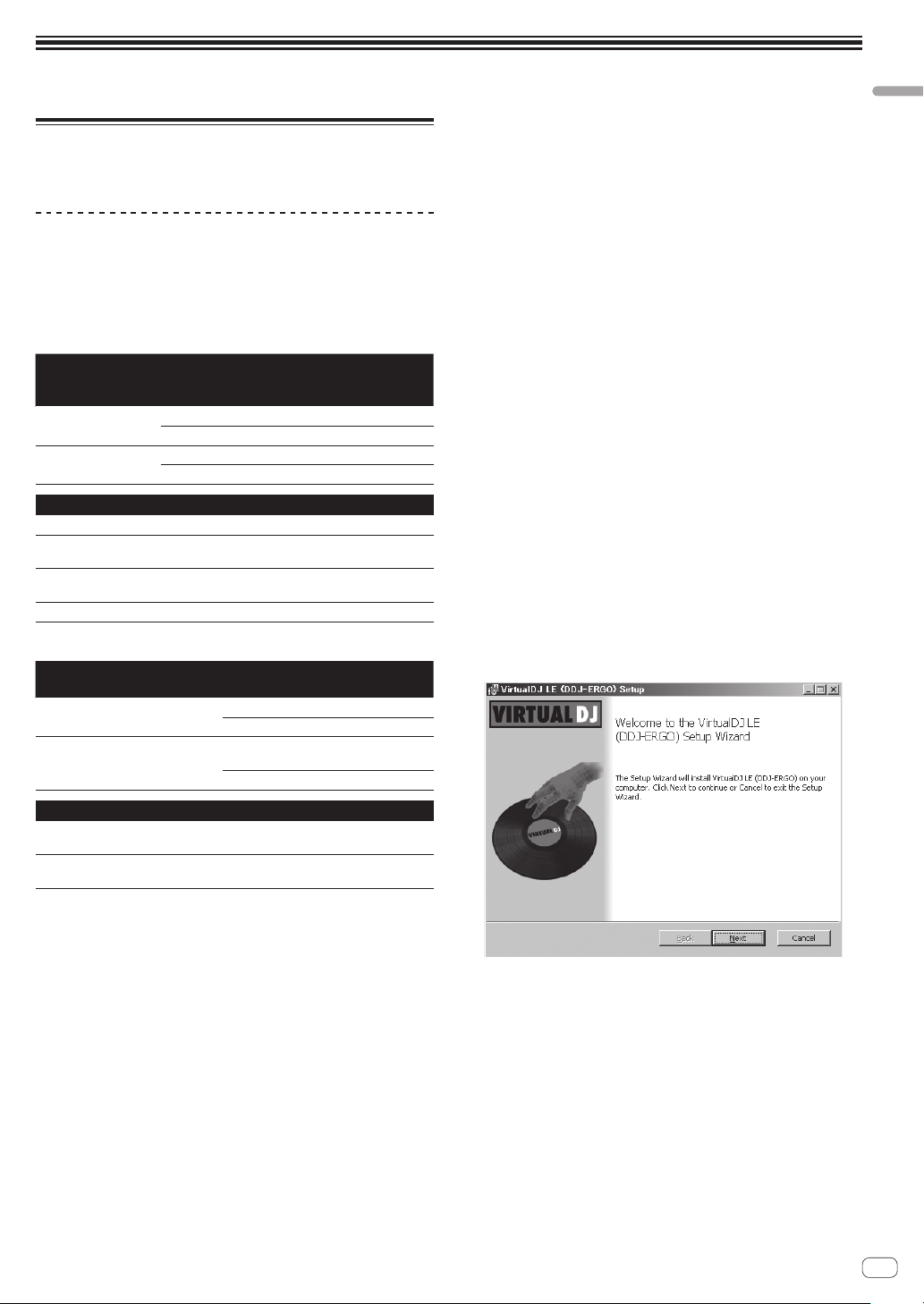
Перед началом работы
Перед началом работы
Установка програмного обеспечения
О программном обеспечении VIRTUAL DJ
LE
VIRTUAL DJ LE является приложением DJ от Atomix productions.
DJ исполнения возможны при подключении компьютера с установленным данным программным обеспечением к данному аппарату.
Минимальная операционная среда
Поддерживаемые
операционные
системы
Mac OS X 10.5.x
®
Windows
XP (SP3
или позже)
Другие неисправности
Жесткий диск Свободное пространство на диске 50 МБ или выше
Оптический дисковод
USB порт
Разрешение дисплея Разрешение 1 024 x 768 или выше
Рекомендуемая операционная среда
Поддерживаемые
операционные системы
Mac OS X 10.6.x
®
Windows
7
Professional
ЦП и требуемая память
Процессор Intel
ОЗУ 1 ГБ или более
Процессор Intel
ОЗУ 512 МБ или более
Дисковод оптического диска, на котором можно
считывать CD-ROM
Для подключения компьютера к данному аппарату
требуется наличие USB 2.0 порта.
®
®
Pentium® 4 или AMD Athlon™ XP
ЦП и требуемая память
®
®
Core™ 2 или AMD
32-битовая
версия
Процессор Intel
ОЗУ 2 ГБ или более
Процессор Intel
Athlon™ X2
ОЗУ 1 ГБ или более
работоспособности (например, удерживая постоянно подключенным к
питанию переменного тока) во время использования VIRTUAL DJ LE.
! Помните, что проблемы с функциональностью VIRTUAL DJ LE могут воз-
никать в зависимости от другого программного обеспечения, запущенного
на компьютере.
Установка програмного обеспечения VIRTUAL
DJ LE
! Меры предосторожности, когда поставляемое программное
обеспечение включает среду Интернет
Требуется наличие отдельного контракта с провайдером и
оплата ему за предоставляемые услуги Интернет.
О процедуре установки (Windows)
1 Вставьте поставляемый CD-ROM с программным
обеспечением VIRTUAL DJ LE в CD дисковод
компьютера.
2 В меню Windows [Пуск], дважды щелкните
по иконке [Компьютер (или Мой компьютер)] >
[VirtualDJ_LE].
Отображается содержание CD-ROM.
3 Дважды щелкните по
[install_virtualdj_le_ergo_v7.x.x.msi].
Запускается инсталлятор VIRTUAL DJ LE.
4 Как только запускается инсталлятор VIRTUAL DJ
LE, щелкните по [Next].
— Для возврата к предыдущему экрану щелкните по [Back].
— Для отмены установки щелкните по [Cancel].
Другие неисправности
Жесткий диск
Разрешение дисплея
Свободное пространство на диске 200 МБ или
выше
Разрешение 1 280 x 1 024 или выше (Windows)
Разрешение 1 440 x 900 или выше (Mac)
Для выполнения микширования видео требуется соблюдение
следующих условий.
! Mac
— Видео чипсет ATI
DDR3 RAM
— Видеокарта должна поддерживать выход на два экрана.
! Windows
— Видеокарта ATI
DDR3 RAM
— Видеокарта должна поддерживать выход на два экрана.
! Полная функциональность не гарантируется на всех компьютерах, даже
если они соответствуют требованиям к операционным средам, описанным выше.
! Даже при наличии требуемой памяти, указанной для операционной среды
выше, недостаток памяти из-за использования резидентных программ,
количество услуг, др., может мешать оптимальной работе и функциональности программного обеспечения. В таких случаях освободите больше
памяти. Для стабильной работы рекомендуется установить дополнительную память.
! В зависимости от настроек энергосбережения, др., компьютера, ЦП и
жесткий диск могут не обеспечивать достаточной обрабатывающей способностью. В особенности для ноутбуков убедитесь, что компьютер находится в надлежащем состоянии для обеспечения постоянной высокой
™
или NVIDIA® с предназначенной памятью 256 МБ
™
или NVIDIA® с предназначенной памятью 256 МБ
5 Внимательно прочтите [End-User License
Agreement], и если согласны, установите галочку
в [I accept the terms in the License Agreement], затем
щелкните по [Next].
Если вы не согласны с условиями [End-User License Agreement],
щелкните по [Cancel] и отмените установку.
Ru
5
Page 6
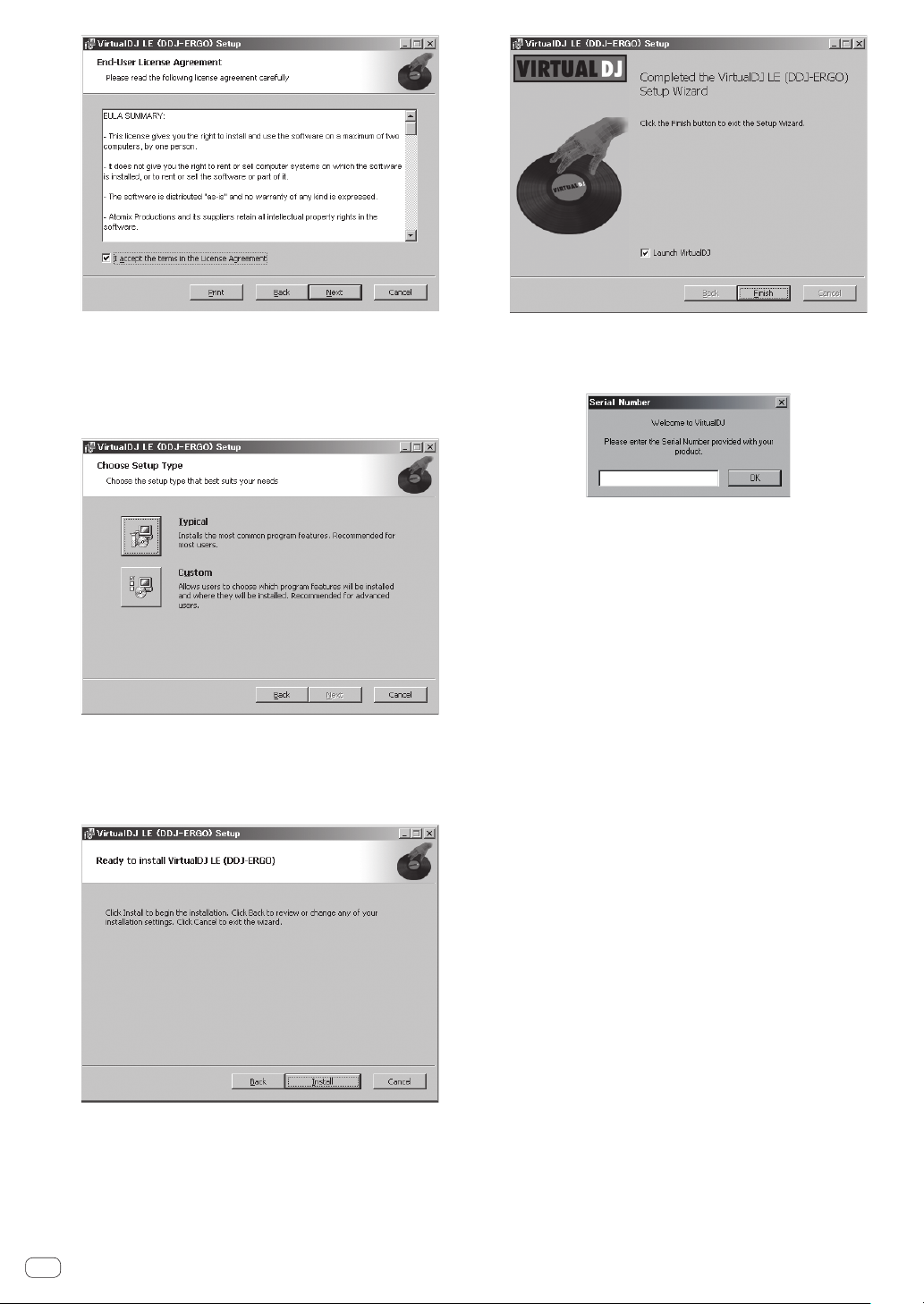
6 Выберите тип установки для VIRTUAL DJ LE,
затем щелкните по [Next].
— При выборе [Typical] одновременно устанавливаются пла-
гины и другие компоненты. Обычно выбирается [Typical].
— При выборе [Custom] можно выбирать компоненты для
установки.
7 При отображении экрана ниже щелкните по
[Install].
Запускается установка.
По завершению установки отображается экран завершения
установки.
9 Введите серийный номер, прикрепленный к
упаковке CD-ROM с программным обеспечением
VIRTUAL DJ LE, затем щелкните по [OK].
О процедуре установки (Mac OS X)
1 Вставьте поставляемый CD-ROM с программным
обеспечением VIRTUAL DJ LE в CD дисковод
компьютера.
На экране отображается иконка [VirtualDJ_LE].
2 Дважды щелкните по иконке [VirtualDJ_LE].
Отображается содержание CD-ROM.
3 Дважды щелкните по
[install_virtualdj_le_ergo_v7.x.x.pkg].
Запускается инсталлятор VirtualDJ LE (DDJ-ERGO).
4 Как только запускается инсталлятор VirtualDJ LE
(DDJ-ERGO), щелкните по [Продолжить].
5 Внимательно прочтите лицензионное
соглашение, щелкните по [Продолжить] и затем
щелкните по [Подтверждаю ] для принятия условий
лицензионного соглашения.
Если вы не согласны с условиями лицензионного соглашения,
щелкните по [Не подтверждаю ] и отмените установку.
6 Выберите тип установки для VIRTUAL DJ LE,
затем щелкните по [Установить].
— При установке обычно выбирается стандартная установка.
— Для установки в другом месте щелкните по [Изменить раз-
мещение установки...] и выберите место установки.
Запускается установка.
По завершению установки отображается экран завершения
установки.
7 Щелкните по [Закрыть].
На этом процедура установки завершена.
8 Щелкните по [Finish].
На этом процедура установки завершена.
VIRTUAL DJ LE запускается при щелчке по [Finish] после установки
галочки для [Launch VirtualDJ] на экране.
Ru
6
Проверка самой свежей информации о
программном обеспечении VIRTUAL DJ LE
Для получения самой последней информации по среде управления и совместимости, и для получения самой последней операционной системы, пожалуйста, посетите следующий вебсайт Atomix
productions:
http://www.virtualdj.com
Page 7
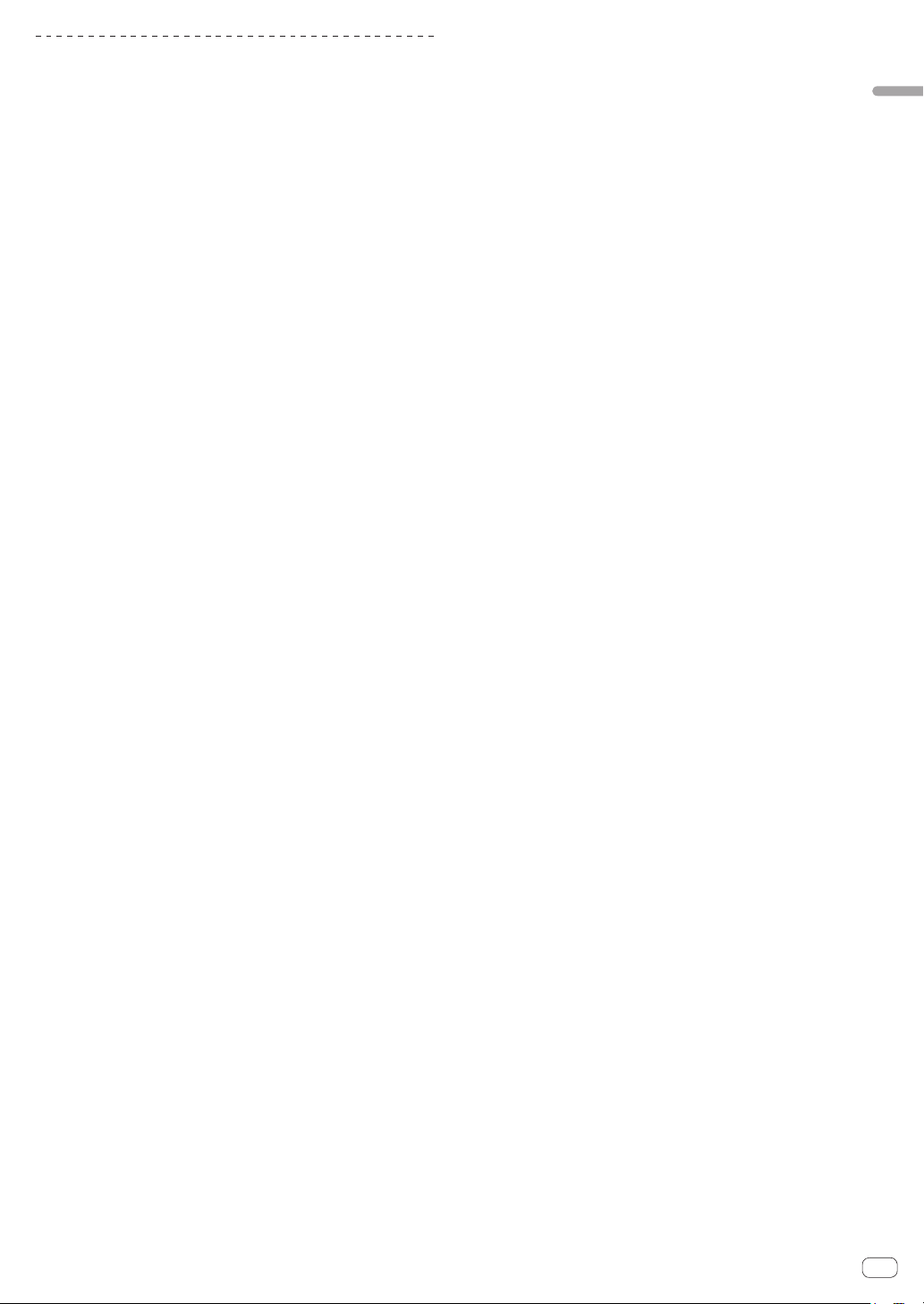
О программном драйвере (Windows)
Данный программный драйвер является эксклюзивным драйвером
ASIO для вывода аудиосигналов от компьютера.
! При использовании Mac OS X нет необходимости устанавли-
вать программный драйвер.
Лицензионное Соглашение с конечным
пользователем
Это лицензионное Соглашение с конечным пользователем
(“Соглашение”) заключается между Вами (как в случае индивидуальной установки Программы, так и в случае действий индивидуума в интересах юридического лица) (“Вы” или “Ваш”) и корпорацией PIONEER CORPORATION (“Pioneer”).
ВЫПОЛНЕНИЕ КАКИХ-ЛИБО ДЕЙСТВИЙ ДЛЯ НАЛАДКИ
ИЛИ УСТАНОВКИ ПРОГРАММЫ ОЗНАЧАЕТ, ЧТО ВЫ
СОГЛАШАЕТЕСЬ СО ВСЕМИ ПОЛОЖЕНИЯМИ ЭТОГО
ЛИЦЕНЗИОННОГО СОГЛАШЕНИЯ. РАЗРЕШЕНИЕ ЗАГРУЗИТЬ
И/ИЛИ ИСПОЛЬЗОВАТЬ ПРОГРАММУ ОПРЕДЕЛЯЕТСЯ
ИСКЛЮЧИТЕЛЬНО СОБЛЮДЕНИЕМ ВАМИ ЭТИХ ПОЛОЖЕНИЙ.
ЧТОБЫ ЭТО СОГЛАШЕНИЕ СТАЛО ДЕЙСТВИТЕЛЬНЫМ И
ИМЕЮЩИМ СИЛУ, РАЗРЕШЕНИЕ В ПИСЬМЕННОМ ИЛИ
ЭЛЕКТРОННОМ ВИДЕ НЕ ТРЕБУЕТСЯ. ЕСЛИ ВЫ СОГЛАСНЫ
НЕ СО ВСЕМИ ПОЛОЖЕНИЯМИ ЭТОГО СОГЛАШЕНИЯ, ВАМ
НЕ ДАЕТСЯ ПРАВО ИСПОЛЬЗОВАТЬ ПРОГРАММУ, И ВЫ
ДОЛЖНЫ В ЗАВИСИМОСТИ ОТ ОБСТОЯТЕЛЬСТВ ОСТАНОВИТЬ
УСТАНОВКУ ПРОГРАММЫ ИЛИ УДАЛИТЬ ЕЕ.
1 Определения
1 “Документация” означает документацию в письменном
виде, технические характеристики и содержание данных
поддержки, которые сделаны общедоступными компанией Pioneer для поддержки установки и использования
Программы.
2 “Программа” означает все программное обеспечение
компании Pioneer или его части, лицензия на использование которого дана Вам компанией Pioneer в рамках этого
Соглашения.
2 Лицензия на программу
1 Ограниченная лицензия. Принимая во внимание ограни-
чения этого Соглашения, компания Pioneer предоставляет
Вам ограниченную, не исключительную, непередаваемую
лицензию (без права на сублицензирование):
a На установку одной копии Программы на жесткий диск
Вашего компьютера; на использование Программы
только для Ваших личных целей в соответствии с этим
Соглашением и Документацией (“Санкционированное
использование”);
b На использование Документации для поддержки Вашего
Санкционированного использования; и
c На выполнение одной копии программы исключительно
в целях резервного копирования при условии, что все
названия и торговые марки, информация об авторском
праве и ограничениях воспроизводятся на копии.
2 Ограничения. Вы не будете копировать или использовать
Программу или Документацию иначе, чем разрешено этим
Соглашением. Вы не будете передавать, сублицензировать, давать напрокат, в аренду или одалживать Программу
или использовать ее для обучения третьей стороны, для
коммерческого использования или сервисных работ. Вы не
будете самостоятельно или с помощью третьей стороны
модифицировать, производить инженерный анализ, разбирать или декомпиллировать Программу, за исключением
случаев, явно разрешенных соответствующим законом, и
только после того, как Вы уведомите в письменной форме
компанию Pioneer о Ваших намерениях. Вы не будете
использовать Программу на нескольких процессорах без
предварительного письменного разрешения компании
Pioneer.
3 Право собственности. Компания Pioneer или ее лицензиары
сохраняют все права, названия и доли во всех патентах,
авторских правах, торговых знаках, промышленных секретах и правах на другую интеллектуальную собственность,
относящихся к Программе и Документации, а также любых
производных работах. Вы не приобретаете никаких других
прав, выраженных или подразумеваемых, выходящих за
рамки ограниченной лицензии, сформулированной в этом
Соглашении.
4 Отсутствие поддержки. Компания Pioneer не несет обяза-
тельств относительно обеспечения поддержки, технического обслуживания, обновления, модификации или выпуска новых версий Программы или Документации в рамках
этого Соглашения.
3 Отказ от гарантийных обязательств
ПРОГРАММА И ДОКУМЕНТАЦИЯ ПОСТАВЛЯЮТСЯ “КАК ЕСТЬ”
(“AS IS”), БЕЗ КАКИХ-ЛИБО ЗАЯВЛЕНИЙ ИЛИ ГАРАНТИЙ, И ВЫ
СОГЛАШАЕТЕСЬ ИСПОЛЬЗОВАТЬ ИХ НА ВАШ СОБСТВЕННЫЙ
РИСК. В МАКСИМАЛЬНОЙ СТЕПЕНИ, ДОПУСТИМОЙ
ЗАКОНОМ, КОМПАНИЯ PIONEER ОТКАЗЫВАЕТСЯ ОТ ЛЮБЫХ
ГАРАНТИЙ В ЛЮБОЙ ФОРМЕ, ОТНОСИТЕЛЬНО ПРОГРАММЫ
И ДОКУМЕНТАЦИИ, КАК ВЫРАЖЕННЫХ, ПОДРАЗУМЕВАЕМЫХ,
ПРЕДПИСАННЫХ, ТАК И ВОЗНИКАЮЩИХ В РЕЗУЛЬТАТЕ
ЭКСПЛУАТАЦИИ, ПРИМЕНЕНИЯ ИЛИ КОММЕРЧЕСКОГО
ИСПОЛЬЗОВАНИЯ, ВКЛЮЧАЯ ЛЮБЫЕ ГАРАНТИИ
ТОВАРНОСТИ, СООТВЕТСТВИЯ КАЧЕСТВА, ТОЧНОСТИ, ПРАВА
СОБСТВЕННОСТИ И ВОПРОСА КОНТРАФАКТНОСТИ.
4 Убытки и средства судебной защиты в случае
нарушения
Вы соглашаетесь, что любые нарушения ограничений этого
Соглашения нанесут компании Pioneer значительный урон, который не может быть скомпенсирован только деньгами. В дополнение к требованию возмещения убытков и другим средствам
судебной защиты, к которым может прибегнуть компания Pioneer,
Вы соглашаетесь с тем, что компания Pioneer может добиваться
судебного запрета, чтобы предотвратить действительное, угрожающее или постоянное нарушение этого Соглашения.
5 Прекращение соглашения
В случае нарушения Вами любого положения этого Соглашения
компания Pioneer может аннулировать его в любое время. Если
это Соглашение аннулировано, Вы должны прекратить использование Программы, навсегда удалить ее из компьютера, где
она была установлена, и уничтожить все копии Программы и
Документации, которыми Вы владеете, и уведомить об этом компанию Pioneer в письменном виде. Разделы 2.2, 2.3, 2.4, 3, 4, 5 и 6
сохраняют свою силу после аннулирования этого Соглашения.
6 Общие положения
1 Ограничение гарантии. Ни при каких условиях компания
Pioneer и ее дочерние компании не несут ответственности
в связи с этим Соглашением или его положениями, ни при
каких толкованиях ответственности, ни за какие косвенные,
побочные, специальные или штрафные убытки, или за
убытки, связанные с потерей прибыли, дохода, бизнеса,
сбережений, данных, выгоды или стоимости замещающих
товаров, даже если было заявлено о возможности таких
убытков или если такие убытки были предсказуемы. Ни
при каких условиях ответственность компании Pioneer за
все убытки не будет превышать сумму, в действительности уплаченную Вами компании Pioneer или ее дочерним
компаниям за Программу. Стороны сознают, что ограничения ответственности, и распределение рисков в этом
Соглашении отражены в цене Программы и являются существенным элементом сделки между сторонами, без которых
компания Pioneer не стала бы предоставлять Программу
или одобрять это Соглашение.
2 Ограничения или исключения гарантии и ответственности,
содержащиеся в этом Соглашении, не влияют и не ставят
под сомнение Ваши предусмотренные законом права покупателя, и они должны применяться к Вам только в пределах
ограничений и исключений, разрешенных местными законами в местности, где Вы проживаете.
3 Делимость положений договора и отказ. Если какое-либо
условие этого Соглашения выполняется незаконно, неверно
или недейственно, такое условие должно выполняться до
возможного предела или, если это невозможно по закону,
должно быть отделено или удалено из этого Соглашения, а
Ru
Перед началом работы
7
Page 8
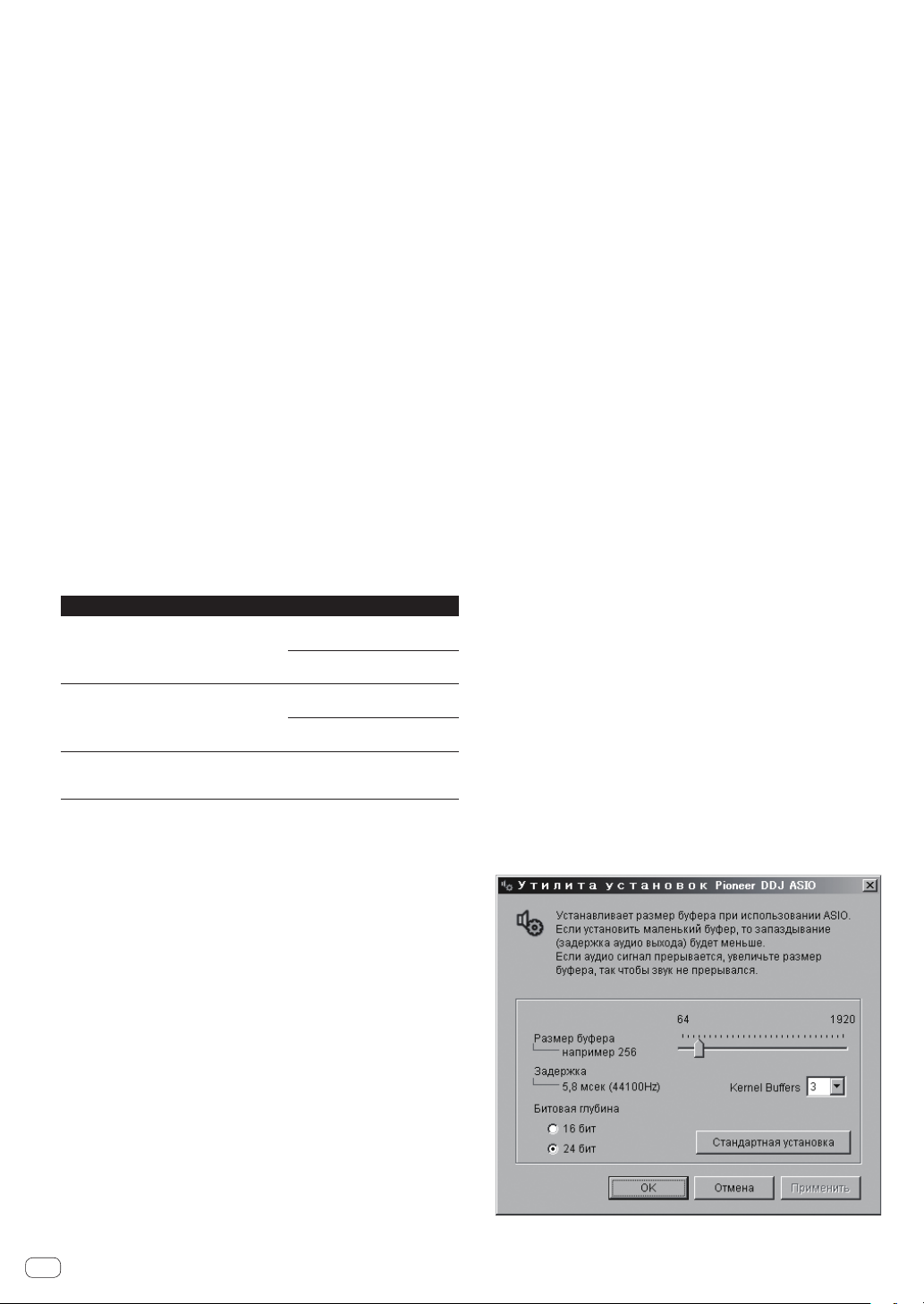
оставшаяся часть будет оставаться в полной силе и эффективности. Отказ какой- либо стороны от обязательств или
нарушение этого Соглашения не приведет к последующему
отказу от обязательств другой стороной или нарушению
Соглашения.
4 Отсуствие передачи прав. Вы не можете отдать, продать,
передать, делегировать или отчуждать каким-либо иным
способом это Соглашение или какие-либо соответствующие
права или обязательства, ни добровольно, ни по принуждению, под воздействием законов или каким-либо иным
способом, без предварительного письменного разрешения
компании Pioneer. Любые обозначенные виды перевода,
передачи или делегирования Вами прав будут недействительными и не имеющими юридической силы. С учетом
вышесказанного это Соглашение будет обязательным и
будет действительным для сторон и их соответствующих
последователей и правопреемников.
5 Полнота Соглашения. Это Соглашение является недели-
мым соглашением между сторонами и заменяет все предыдущие или современные соглашения и заявления, относящиеся к Соглашению, как письменные, так и устные. Данное
Соглашение не может быть модифицировано или изменено
без предварительного и явно письменного согласия Pioneer,
и никакие другие акты, документы, использование или
обычаи не могут повлиять на изменение или модификацию
данного Соглашения.
6 Вы соглашаетесь с тем, что данное Соглашение должно
регулироваться и толковаться законодательством Японии.
Установка програмного драйвера
! При использовании Mac OS X нет необходимости устанавли-
вать программный драйвер.
Операционная среда
Поддерживаемые операционные системы
32-битовая
Windows® 7 Home Premium/Professional/
Ultimate
Windows Vista® Home Basic/
Home Premium/Business/Ultimate
Windows® XP Home Edition/
Professional Edition (пакет обновления 2
(SP2) или позже)
1 При использовании 64-битовой версии Windows, программный драйвер
можно будет использовать только для 32-битовых приложений.
версия
64-битовая
версия
32-битовая
версия
64-битовая
версия
32-битовая
версия
1
1
1
1
1
1
1
Перед установкой програмного драйвера
! Внимательно прочтите
пользователем
! Отключите переключатель питания данного аппарата, затем
отсоедините USB кабель, соединяющий данный аппарат и
компьютер.
! Если на компьютере запущены любые другие программы,
закройте их.
! Для установки или удаления программного драйвера требуется
авторизация от администратора компьютера. Перед установкой, войдите в систему как администратор компьютера.
! Подключение данного аппарата к компьютеру без предвари-
тельной установки программного драйвера может привести к
сбоям на компьютере в зависимости от системной среды.
Лицензионное Соглашение с конечным
.
! Если установка программного драйвера была прервана после
запуска, снова запустите процедуру установки с самого начала.
1 Включите питание компьютера.
2 Вставьте поставляемый CD-ROM с программным
драйверомв CD дисковод компьютера.
3 При отображении меню CD-ROM дважды
щелкните по [Pioneer_DDJ_Driver_XXXXX.exe].
4 Выполните установку, следуя инструкциям на
экране.
Если во время установки на экране отображается [Безопасность
Windows], щелкните [Все равно установить этот драйвер] и
продолжите установку.
! При установке на Windows XP
Если во время установки на экране отображается [Установка
оборудования ], щелкните [Все равно продолжить] и продолжите установку.
! По завершению установки отображается сообщение о
завершении.
Подключение данного аппарата и компьютера
1 Подключите данный аппарат к компьютеру через
USB кабель.
Подробнее о подключениях смотрите
выходных терминалов
на стр. 11.
Подключение входных/
2 Передвиньте переключатель [ON/OFF] данного
аппарата на позицию [ON].
Включите питание данного аппарата.
! Может отображаться сообщение [Установка программного
обеспечения драйвера устройства] при подключении дан-
ного аппарата к компьютеру впервые или при подключении
к другому USB порту на компьютере. Подождите немного,
пока не отобразится сообщение [Устройство готово к
использованию].
Регулировка размера буфера
Данный аппарат работает как аудиоустройство, соответствующее
стандартам ASIO.
! Если запущено приложение, использующее данный аппарат в
качестве аудиоустройства по умолчанию (приложение DJ, др.),
закройте такое приложение до регулировки размера буфера.
Щелкните меню [Пуск] в Windows >[Все программы
]>[Pioneer]>[DDJ]>[Утилита установок Pioneer DDJ
ASIO].
Ru
8
Page 9
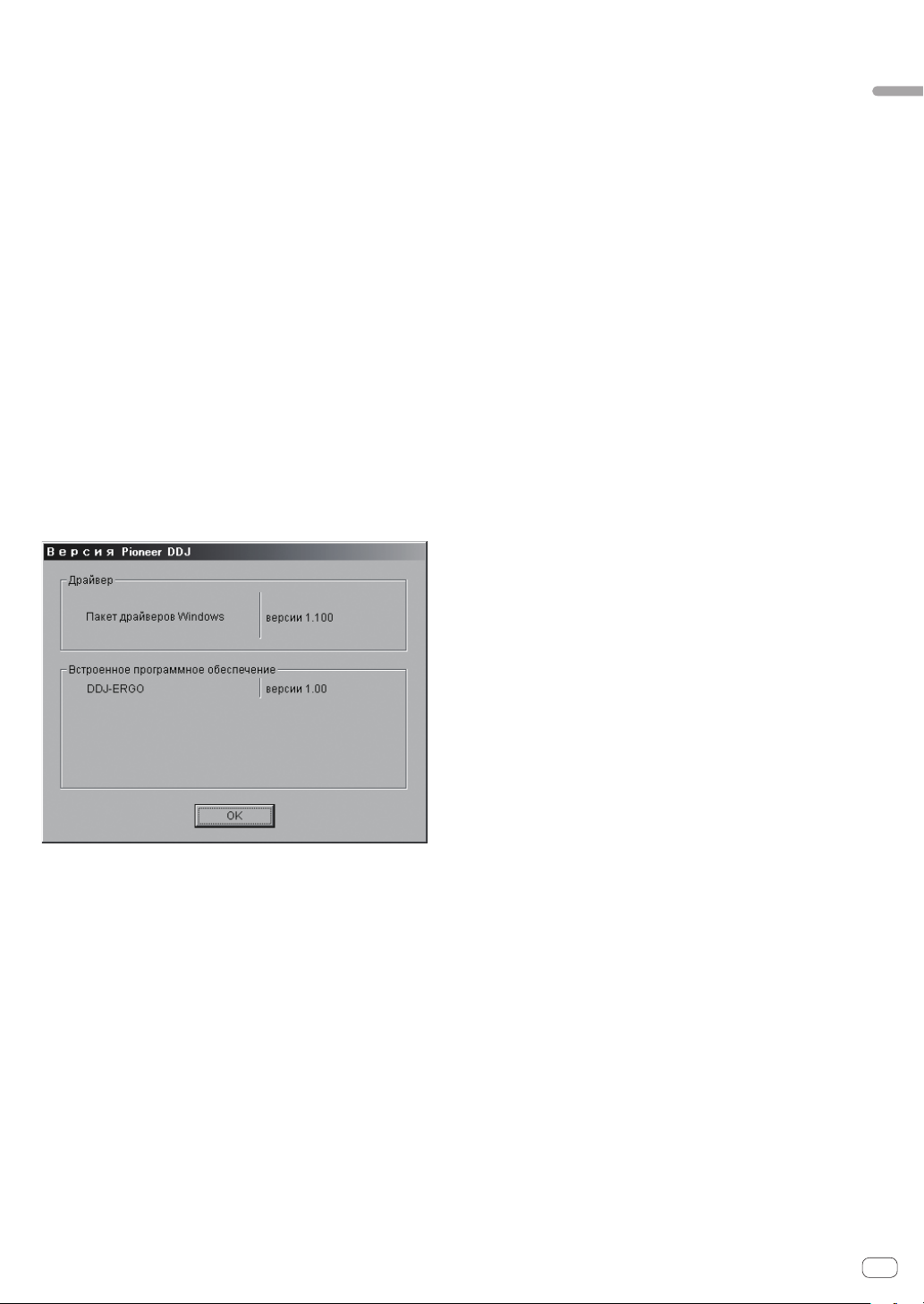
! Достаточно большой размер буфера снижает риск выпадания
звучания (прерывания звучания), но повышает вероятность
задержки передачи аудиосигнала (время запаздывания).
! При повышении количества буферов ядра прерывания в звуча-
нии происходят реже, но увеличивается временной промежуток
по причине задержки.
! С помощью процедуры ниже отрегулируйте размер буфера и
буфер ядра.
Если нет прерываний в звучании при
использовании настроек по умолчанию
1 Постепенно уменьшайте размер буфера и установите
его на минимальное значение, при котором звучание не
прерывается.
2 Установите размер буфера ядра на [2] и убедитесь в отсут-
ствии прерываний в звучании.
— При наличии прерываний в звучании установите размер
буфера ядра на [3].
При наличии прерываний в звучании при
использовании настроек по умолчанию
1 Установите размер буфера ядра на [4], затем установите
размер буфера на минимальное значение, при котором
звучание не прерывается.
Проверка версии программного драйвера
Щелкните меню [Пуск] в Windows >[Все программ
ы]>[Pioneer]>[DDJ]>[Утилита отображения версии
Pioneer DDJ].
Перед началом работы
! Версию встроенного программного обеспечения данного аппа-
рата можно увидеть на экране.
! Версия встроенного программного обеспечения не отобража-
ется, если данный аппарат не подключен к компьютеру или
если имеются перебои со связью между данным аппаратом и
компьютером.
Проверка самой последней информации о
программном драйвере
Для самой последней информации о программном драйвере для
исключительного использования с данным аппаратом, посетите
наш указанный ниже веб-сайт.
http://www.prodjnet.com/support/
Ru
9
Page 10
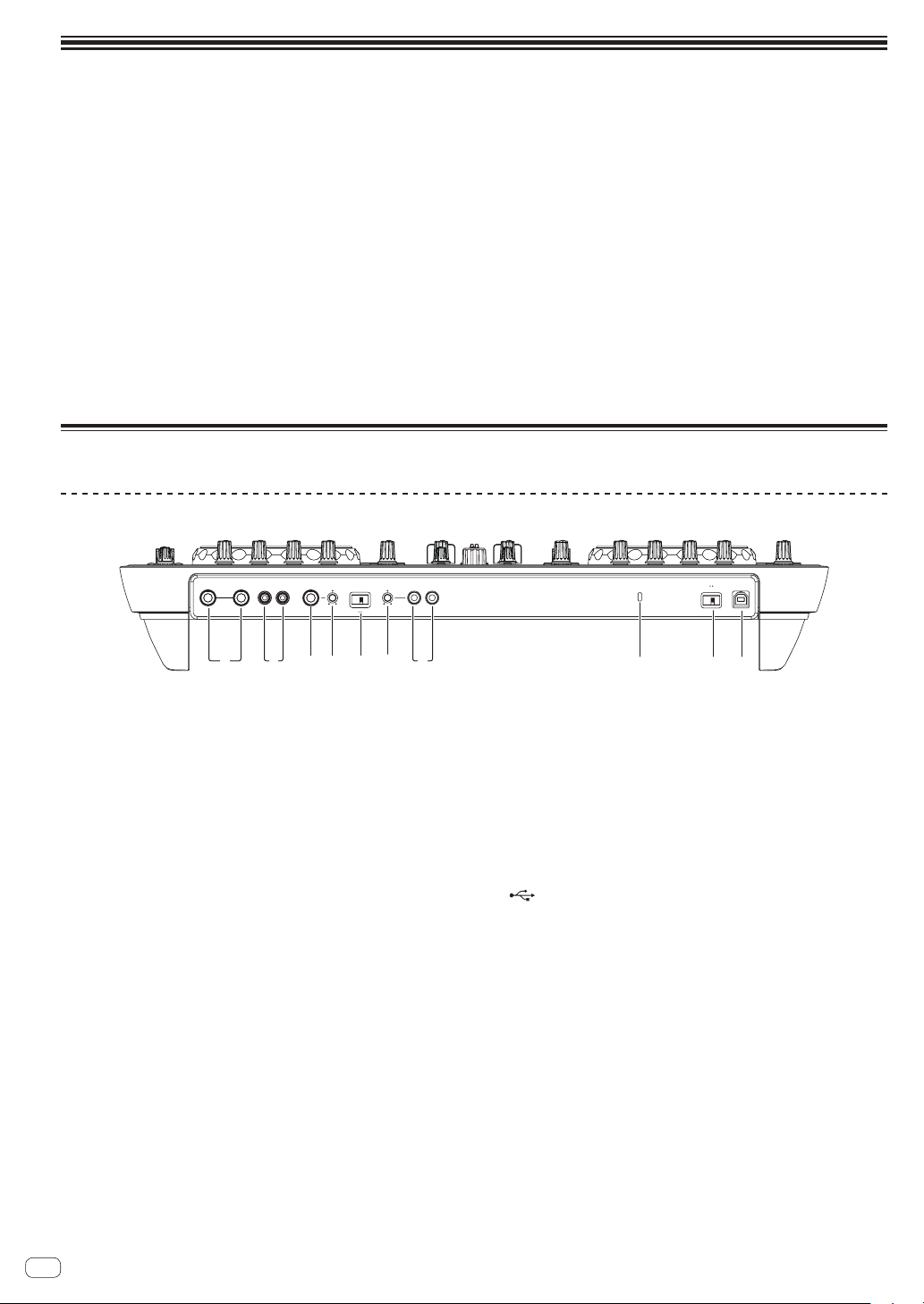
Подключения
8a
При подключении оборудования и изменении подключений питание должно быть отключенным.
Используйте USB кабель, поставляемый с данным изделием.
Смотрите инструкции по эксплуатации к подключаемому компоненту.
Питание на данный аппарат подается через питание шины USB. Аппарат можно использовать, просто подключив его к компьютеру через
USB кабель.
! Подключите данный аппарат и компьютер напрямую через поставляемый USB кабель.
! Подключите компьютер, к которому подключен данный аппарат к источнику переменного тока.
! Концентратор USB не может использоваться.
! В случая, указанных ниже, питание может быть недостаточным и данный аппарат может не срабатывать от питания шины USB.
— Когда мощность питания шины USB от компьютера недостаточна.
— Когда к компьютеру подключены другие устройства USB.
— Когда подключены наушники с импедансом ниже 32 W.
— Когда наушники подключены одновременно к стереофоническому гнезду наушников и к стереофоническому гнезду мини-джек
наушников.
— Когда монофоническое гнездо подключено к терминалу [PHONES].
! Если данный аппарат не может работать с питанием шины USB, он может работать в аварийном режиме (с ограниченными функциями).
В аварийном режиме могут применяться следующие ограничения:
— Уровень громкости наушников будет ниже.
— Мигает кнопка [DECK] на выбранной деке.
Имена терминалов
Задняя панель
MASTER OUT1 (TRS)
RLRL
MASTER OUT2
VOL
AUX
MIC
41 72653
1 Терминалы MASTER OUT 1
Подключите сюда активные громкогорители, др.
Данное гнездо является фоническим гнездом TRS и поддержи-
вает симметричные и несимметричные выходы.
! Звучание будет искажаться при излишнем повышении
уровня при использовании несимметричных выходов.
2 Терминалы MASTER OUT 2
Подключите к усилителю мощности, др.
3 Гнездо MIC
Подключите к микрофону.
4 Ручка MIC VOL
Регулировка уровня звучания, поступающего на терминал
[MIC].
5 Селекторный переключатель AUX/MIC
Переключает аудиовход на внешнее устройство и микрофон.
— [AUX]: Выбирается внешнее устройство, подключенное к
терминалам [AUX].
— [MIC]: Выбирается микрофон, подключенный к терминалу
[MIC].
! Звучание, поступающее на терминалы [MIC] и [AUX] микши-
руется на звучание с выходом от [MASTER OUT].
AUX INMICVOL INPUT SELECT
RL
ON OFFUSB
9
6 Ручка AUX IN VOL
Регулировка уровня звучания, поступающего на терминалы
[AUX IN].
7 Терминал AUX IN
Подключите к терминалу выхода внешнего устройства (дискретизатора, переносного аудиоустройства, др.)
8 Слот замка Кенсингтона
9 Переключатель ON/OFF
Включение и отключение питания данного аппарата.
a Терминал USB
Подключите к компьютеру.
! Подключите данный аппарат и компьютер напрямую через
поставляемый USB кабель.
! Концентратор USB не может использоваться.
10
Ru
Page 11
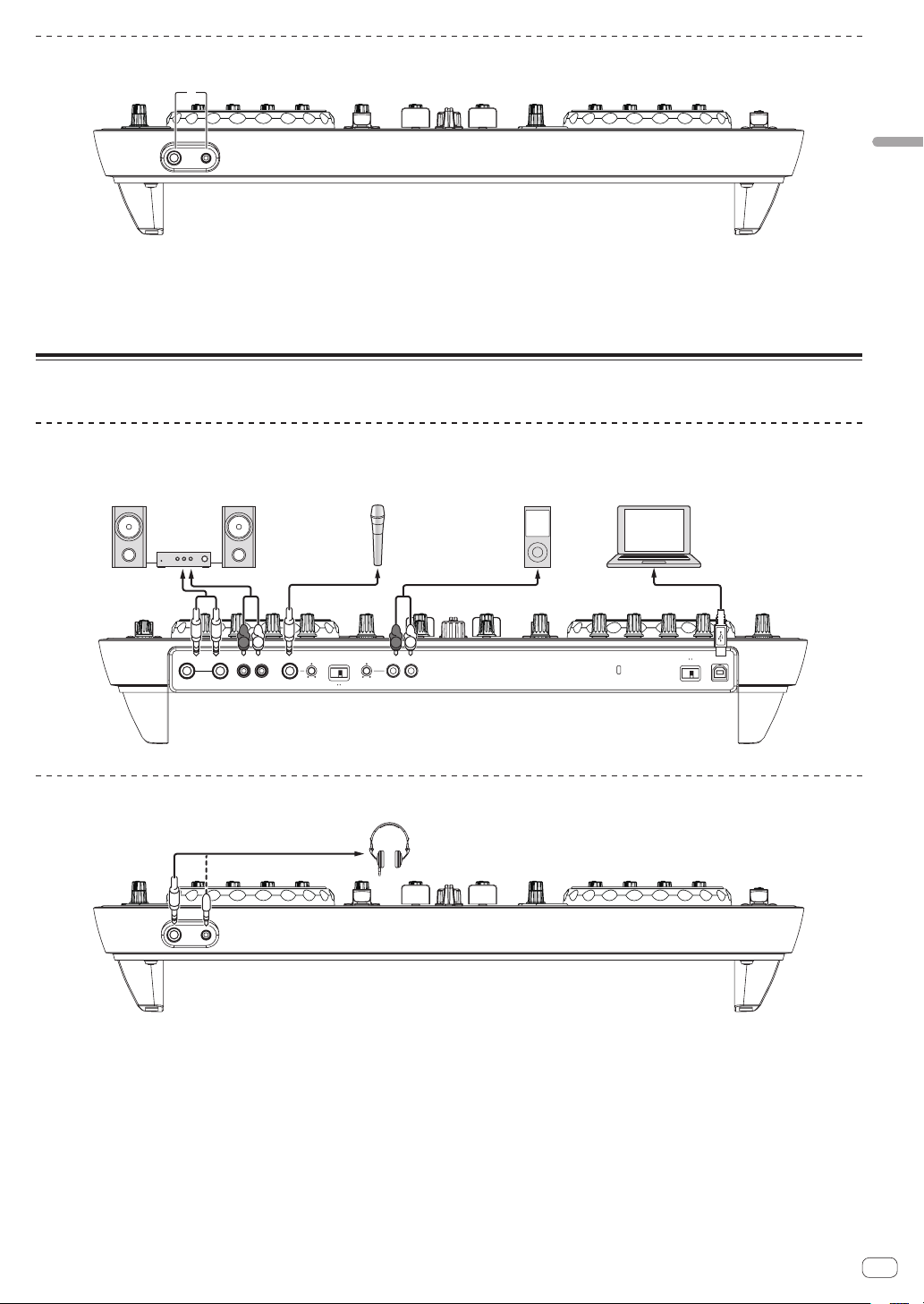
Фронтальная панель
Компоненты, усилители,
1
PHONES
1 Терминал PHONES
Подключите сюда наушники.
Можно использовать стереофонические штекеры (Ø 6,3 мм) и
стереофонические штекеры мини-джек (Ø 3,5 мм).
! Подключите наушники с импедансом 32 W или выше.
Наушники с импедансом ниже 32 W не поддерживаются.
! Не подключайте наушники одновременно к стереофони-
ческому гнезду наушников и к стереофоническому гнезду
мини-джек наушников.
Подключение входных/выходных терминалов
Задняя панель
активные громкоговорители, др.
К аудиовходным
терминалам
L
MASTER OUT1 (TRS)
RLRL
R
MASTER OUT2
Микрофон
Кабель
микрофона
К микрофону
AUX
MIC
VOL
L
R
AUX INMIC VOLINPUT SELECT
RL
К аудиовыходным
терминалам
Переносное
аудиоустройство
Подключения
Компьютер
ON OFFUSB
Фронтальная панель
Кабель наушников
PHONES
К наушникам
Наушники
Ru
11
Page 12

Названия деталей и функции
3
3
43
Панель управления
2
4
5
2
2
4
5
2
1
461
PUSH
F1
F2 F3
5
AUTO LOOP
MOVE GRID
IN OUT
SHIFT
FX1
CONTROL 1
ON
1234
23
123
SAMPLER
DELETE
HOT CUE /
DECK
CA
FILTER FILTER
FX
1
SAMPLE VOL
VINYL KEYLOCK
S
E
A
R
C
H
PULSE
MODE
TEMPO
BROWSE VIEW
TREE FLD OPEN
LOAD
GAIN
FUNCTION
HI
2
TEMPO
PANGE
REC
MIX
MID
CUE MASTER
VOL
LOW
CUE
DECK
BD
LOAD
GAIN
FX
HI
12
AUTO LOOP
MID
MOVE GRID
IN
LOW
OUT
SHIFT
FX2
CONTROL 1
ON
1234
23
123
SAMPLER
DELETE
HOT CUE /
MASTER VOL
AUX / MIC VOL
SAMPLE VOL
VINYL KEYLOCK
S
E
A
R
C
H
PULSE
MODE
5
TEMPO
PANGE
TEMPO
CUE
SYNC
MASTER
23 2
1 Браузер (стр. 13)
2 Дека (стр. 14)
3 Микшер (стр. 15)
4 Эффект (стр. 16)
5 Сэмплер (стр. 17)
6 Видео (стр. 18)
На рисунке выше показан экран для 2-дековой схемы расположения.
! Подробнее о переключении схемы расположения деки смотрите
Ru
12
CUE
DJ CONTROLLER
Управления четырьмя деками
на стр. 23.
SYNC
MASTER
Page 13

1 Браузер
AB
12 2
BROWSE VIEW
TREE FLD OPEN
LOAD
PUSH
LOAD
GAIN
GAIN
1 Поворотный селектор
! Вращайте:
Курсор перемещается в раздел A рисунка выше.
! Нажмите:
Включается и отключается увеличенное отображение зоны
[BROWSE].
! [SHIFT] + вращайте:
Курсор перемещается в раздел B рисунка выше.
! [SHIFT] + нажмите:
Открываются и закрываются папки в разделе B рисунка
вышы.
* Если отображается панель, кроме панели [BROWSE], вра-
щая поворотный селектор, отобразите панель [BROWSE].
2 Кнопка LOAD
Загружает дорожку, выбранную курсором в каждой деке.
Названия деталей и функции
Ru
13
Page 14

2 Дека
6
5
4
3
2
1
F1
F2 F3
AUTO LOOP
MOVE GRID
IN OUT
SHIFT
CUE
FX1
CONTROL 1
ON
1234
23
123
SAMPLER
DELETE
HOT CUE /
7
FX
TEMPO
PANGE
2
DECK
BD
8
9
a
DECK
CA
FILTER
1
SAMPLE VOL
VINYLKEYLOCK
S
E
A
R
C
H
PULSE
MODE
TEMPO
b
SYNC
c
MASTER
d
1 Кнопка f
Используйте для воспроизведения/паузы дорожек.
2 Кнопка CUE
! Нажмите:
Устанавливает точку метки или передвигает точку метки.
! [SHIFT] + нажмите:
Место воспроизведения переходит на начало дорожки.
3 Кнопка SHIFT
При нажатии другой кнопки, пока нажата кнопка [SHIFT], будет
вызвана другая функция.
4 Кнопка IN
! Нажмите:
Устанавливает место запуска воспроизведения петли
(точка входа в петлю).
! [SHIFT] + нажмите:
Перемещает раздел воспроизведения петли на один удар в
сторону начала дорожки.
5 Кнопка OUT
! Нажмите:
Устанавливает место завершения воспроизведения петли
(точка выхода из петли).
! [SHIFT] + нажмите:
Перемещает раздел воспроизведения петли на один удар в
сторону конца дорожки.
6 Ручка AUTO LOOP(MOVE GRID)
! Вращайте:
Изменяет ширину раздела воспроизведения петли.
! Нажмите:
Включает и отключает воспроизведение петли.
! [SHIFT] + вращайте:
Передвигает позицию сетки ударов.
* Данная функция может использоваться после апгрейда до
VIRTUAL DJ PRO.
! [SHIFT] + нажмите:
Возобновляет воспроизведение петли. (Возврат к петле)
7 Кнопка DECK
Переключает управляемую деку.
8 Кнопка HOT CUE/DELETE
! Нажмите:
Устанавливает метку быстрого доступа или воспроизводит
метку быстрого доступа.
! [SHIFT] + нажмите:
Удаляет метку быстрого доступа, установленную для той
кнопки.
9 Кнопка KEYLOCK (TEMPO RANGE)
! Нажмите:
Включает и отключает функцию блокировки кнопок.
! [SHIFT] + нажмите:
Диапазон изменения ползунка [TEMPO] переключается при
каждом нажатии данной кнопки.
a Кнопка VINYL (PULSE MODE)
! Нажмите:
Данная кнопка включает/отключает режим [VINYL].
! [SHIFT] + нажмите:
Переключает режим подсветки поворотных переключате-
лей (Pulse Mode).
b Ползунок TEMPO
Регулирует скорость воспроизведения.
c Кнопка SYNC (MASTER)
! Нажмите:
Синхронизирует с темпом основной деки.
! [SHIFT] + нажмите:
Устанавливает основную деку для синхронизации.
d Поворотный переключатель
! Воспроизведение со скрэтчем
Когда включен режим [VINYL] и вращается поворотный
переключатель с одновременным нажатием верхней части,
дорожка воспроизводится в соответствии с направлением и
скоростью вращения поворотного переключателя.
! Изменение высоты тона
Скорость воспроизведения можно регулировать, вращая
внешнюю часть поворотного переключателя во время
воспроизведения.
В верхнюю часть поворотного переключателя встроен переключатель. Не располагайте предметы на поворотном переключателе или подвергайте его воздействиям силы. Также помните,
что попадание воды и других жидкостей в аппарат приведет к
поломке.
14
Ru
Page 15

3 Микшер
Панель [MIXER] Панель [VIDEO] Панель [SCRATCH]
3
FUNCTION
REC
MIX
VOL
CUE
GAIN
LOW
HI
MID
MASTER VOL
1
AUX / MIC VOL
2
GAIN
4
HI
MID
5
LOW
CUEMASTER
6
7 7
8
9
DJ CONTROLLER
a
1 Ручка MASTER VOL
Регулирует уровень звучания, выводимого от основного
канала.
! Управление не связано с ручкой [MASTER] на экране
компьютера.
2 Ручка AUX/MIC VOL
Регулирует уровень звучания терминалов [AUX IN] и [MIC].
3 Ручка GAIN
Регулирует уровень звучания, поступающего на различные
деки.
4 Кнопка FUNCTION (REC)
! Нажмите:
Переключает дисплей в центре экрана компьютера.
! [SHIFT] + нажмите:
Щелкните для запуска/остановки записи.
5 Ручка HEADPHONES MIX
Регулирует баланс контрольного уровня громкости между звучанием деки, для которой нажата кнопка [CUE
звучанием.
! Звучание сэмплера выводится вне зависимости от позиции
ручки [HEADPHONES MIX].
], и основным
Панель
MIXER
Панель
VIDEO
Панель
6 Ручка HEADPHONES VOL
Регулирует уровень звучания, выводящийся от терминала
[PHONES].
! Управление не связано с ручкой [VOL] (ручка управления
уровнем громкости наушников) на экране компьютера.
! Звучание от внешнего устройства, подключенного к терми-
налам [AUX IN] и звучание от микрофона, подключенного
к терминалу [MIC] не выводятся от наушников. Они выводятся от наушников только после назначения на деку.
7 Ручки EQ (HI, MID, LOW)
Они регулируют качество звучания, поступающего на различные деки.
[HI] (диапазон высоких частот), [MID] (диапазон средних
частот), [LOW] (диапазон низких частот)
8 CUE (Кнопка метки наушников)
Используйте ее для прослушивания звучания соответствующих
дек через наушники.
9 Фейдер канала
Регулирует уровень звучания, выводимого от различных дек.
a Кроссфейдер
Переключает звучание дек, назначенных для левой и правой
сторон кроссфейдера для выхода.
Не применяйте излишнюю силу при вытягивании фейдера
канала и ручек кроссфейдера. Ручки не могут извлекаться полностью. Сильное вытягивание ручек может привести к поломке
аппарата.
SCRATCH
Названия деталей и функции
Ru
15
Page 16

4 Эффект
1 3
CONTROL 1
ON
4
2
FX1
23
123
SAMPLER
DELETE
HOT CUE /
5
DECK
CA
FILTER
FX
12
SAMPLE VOL
6 7
1 Ручка CONTROL
Выберите тип эффекта.
2 Ручки параметров эффектов
! Вращайте:
Они регулируют параметры 1 – 3.
! [SHIFT] + вращайте:
Они регулируют параметры 4 – 6.
* Типы и количество параметров различаются в зависимости
от эффекта.
* Управление ручками или кнопками параметров не срабаты-
вает, если отсутствует параметр для такого эффекта.
На VIRTUAL DJ LE отсутствуют эффекты, всеми параме-
трами которых можно управлять.
После апгрейда до VIRTUAL DJ PRO можно будет загрузить
различные эффекты с вебсайта VIRTUAL DJ.
3 Ручка FILTER
! Вращайте по часовой стрелке для применения фильтра
высоких частот.
! Вращайте против часовой стрелки для применения филь-
тра низких частот.
4 Кнопка FX ON
Включает/отключает эффект.
5 Кнопки параметров эффектов
! Нажмите:
Они переключают параметры 1 – 3 и включают и отключают
их.
! [SHIFT] + нажмите:
Они переключают параметры 4 – 6 и включают и отключают
их.
* Типы и количество параметров различаются в зависимости
от эффекта.
* Управление ручками или кнопками параметров не срабаты-
вает, если отсутствует параметр для такого эффекта.
На VIRTUAL DJ LE отсутствуют эффекты, всеми параме-
трами которых можно управлять.
После апгрейда до VIRTUAL DJ PRO можно будет загрузить
различные эффекты с вебсайта VIRTUAL DJ.
6 Кнопка FX1
Включает и отключает эффект [BeatGrid].
7 Кнопка FX2
Включает и отключает эффект [Flanger].
Панель
EFFECT
16
Ru
Page 17

5 Сэмплер
1
SAMPLER
DELETE
HOT CUE /
1234
1 Кнопка SAMPLER
! Нажмите:
Запускает/приостанавливает воспроизведение сэмпла.
! [SHIFT] + нажмите:
Во время воспроизведения сэмпла, воспроизведе-
ние сэмпла устанавливается на начало и продолжает
воспроизводиться.
2 Ручка SAMPLE VOL
! Вращайте:
Регулирует уровень звучания выбранного слота сэмплера.
! Нажмите:
Отображает панель сэмплера.
! [SHIFT] + вращайте:
Выбирает слот сэмплера.
! [SHIFT] + нажмите:
Запускает/приостанавливает воспроизведение выбранного
слота сэмплера.
1
SAMPLE VOL
2
FX
2
Панель
Названия деталей и функции
SAMPLER
Ru
17
Page 18

6 Видео
1
F1
F2 F3
2 3
1 Ручка F1
Регулирует видеоэффект.
2 Кнопка F2
! Нажмите:
Включает и отключает видеопереход.
Функция видеоперехода позволяет установить способ пере-
ключения картинок левой и правой дек.
! [SHIFT] + нажмите:
Переключает тип видеоперехода.
3 Кнопка F3
! Нажмите:
Включает и отключает видеоэффект.
! [SHIFT] + нажмите:
Переключает тип видеоэффекта.
18
Ru
Page 19

Основное управление
Запуск системы
Запуск данного аппарата
1 Подключите данный аппарат к компьютеру через
USB кабель.
MASTER OUT1 (TRS)
MASTER OUT2
MASTER OUT1 (TRS)
MASTER OUT2
RLRL
RLRL
AUX INMICVOL INPUT SELECT
VOL
AUX INMICVOL INPUT SELECTVOL
RL
RL
MIC
AUX
OFFUSB
ON
2 Загрузите подключенный компьютер.
3 Передвиньте переключатель [ON/OFF] данного
аппарата на позицию [ON].
AUX INVOLINPUT SELECT
VOL
AUX INVOLINPUT SELECTVOL
RL
RL
AUX
MIC
ON OFFUSB
Включите питание данного аппарата.
! Может отображаться сообщение [Установка программного
обеспечения драйвера устройства] при подключении дан-
ного аппарата к компьютеру впервые или при подключении
к другому USB порту на компьютере. Подождите немного,
пока не отобразится сообщение [Устройство готово к
использованию].
4 Включите подключенный микрофон и внешнее
оборудование.
Основное управление
1 23
1 В [VirtualDJ account], щелкните по [click here] для отобра-
жения подробной информации.
2 Чтобы пропустить экран [Website Identification] щелкните
по [Skip].
3 Если не нужно отображать экран [Website Identification]
при запуске VirtualDJ, поставьте галочку для
[Don’t show again].
Запускается VIRTUAL DJ LE.
3 Щелкните по [CONFIG] в верхней правой части
экрана компьютера.
Отображается экран [Settings].
Настройте различные параметры в ярлыке [Sound Setup] в следующем порядке:
1 [Inputs]: Выберите [MICROPHONE].
2 [Sound card]: Выберите [Pioneer DDJ ASIO].
3 [Outputs]: Выберите
[Master : Chan 1&2/Headphones: Chan 3&4].
Запуск VIRTUAL DJ LE
Когда данный аппарат был только что запущен, подождите, пока
не завершится подсветка, затем запустите VIRTUAL DJ LE.
Запуск VIRTUAL DJ LE (Windows)
1 В меню Windows [Пуск] щелкните по иконке
[Все программы] > [VIRTUAL DJ LE] > [VirtualDJ_LE
(DDJ-ERGO)].
При запуске VIRTUAL DJ LE в первый раз отображается экран
ввода серийного номера.
Введите серийный номер, прикрепленный к упаковке CD-ROM с
программным обеспечением VIRTUAL DJ LE, затем щелкните по
[OK].
2 Если отображается экран [Website Identification],
выберите иконку и щелкните по ней.
4 Щелкните по [Apply], затем щелкните по [OK].
Запуск VIRTUAL DJ LE (Mac OS X)
1 В Finder отройте папку [Приложение], затем
дважды щелкните по иконке [VIRTUAL DJ LE].
При запуске VIRTUAL DJ LE в первый раз отображается экран
ввода серийного номера.
Введите серийный номер, прикрепленный к упаковке CD-ROM с
программным обеспечением VIRTUAL DJ LE, затем щелкните по
[OK].
2 Если отображается экран [Website Identification],
выберите иконку и щелкните по ней.
! В [VirtualDJ account], щелкните по [click here] для отобра-
жения подробной информации.
! Чтобы пропустить экран [Website Identification] щелкните
по [Skip].
Ru
19
Page 20

! Если не нужно отображать экран [Website Identification]
при запуске VirtualDJ, поставьте галочку для
[Don’t show again].
Запускается VIRTUAL DJ LE.
3 Щелкните по [CONFIG] в верхней левой части
экрана компьютера.
Отображается экран [Settings].
Настройте различные параметры в ярлыке [Sound Setup] в следующем порядке:
1 [Inputs]: Выберите [MICROPHONE].
2 [Sound card]: Выберите [4-IN/4-OUT CARD] и
[PIONEER DDJ-ERGO].
3 [Outputs]: Выберите
[Master : Chan 1&2/Headphones: Chan 3&4].
4 Щелкните по [Apply], затем щелкните по [OK].
Загрузка дорожек и их воспроизведение
На следующем примере описана процедура воспроизведения
дорожек при 2-дековой схеме расположения.
1 Вращайте поворотный селектор, удерживая
нажатой кнопку [SHIFT], и выберите папку или
параметр.
! Когда выбрана папка или параметр со знаком [+] и нажат пово-
ротный селектор с одновременным нажатием кнопки [SHIFT], то
та папка или параметр открывается или закрывается.
2 Отпустите кнопку [SHIFT], затем, вращая
поворотный селектор выберите дорожку.
3 Нажмите кнопку [LOAD] и загрузите выбранную
дорожку в деку.
4 Нажмите кнопку [f] и запустите
воспроизведение дорожки.
! Воспроизведение устанавливается на паузу при повторном
нажатии данной кнопки во время воспроизведения.
Вывод звучания
! Установите соответствующий уровень громкости на усилите-
лях мощности, подключенных к терминалам [MASTER OUT 1]
и [MASTER OUT 2]. Помните, что если установлен слишком
высокий уровень громкости, то выходное звучание может быть
слишком громким.
1 С помощью ручки [GAIN] и фейдеров канала
отрегулируйте выходной уровень звучания от
соответствующих дек.
2 С помощью кроссфейдера переключите деку, чье
звучание выводится от громкоговорителей.
— Левая кромка: Звучание выводится от деки [A] или [C].
Ru
20
— Центр: Микшируется и выводится звучание всех дек.
— Правая кромка: Звучание выводится от деки [B] или [D].
! Характеристики кривой можно переключать с помощью кнопки
настройки кривой кроссфейдера на панели [MIXER] в центре
экрана компьютера.
]: Выберите данную настройку, когда нет необходимо-
— [
сти использовать кроссфейдер.
]: Установка постепенно растущей кривой.
— [
— [
]: Устанавливается резко возрастающая кривая.
3 Вращая ручку [MASTER VOL], отрегулируйте
уровень звучания громкоговорителей.
Микширование
1 Управляя ползунком [TEMPO], выровняйте
скорость воспроизведения на одной деке со
скоростью воспроизведения на другой деке.
! Передвигайте в направлении + (вперед): Скорость воспро-
изведения повышается.
! Передвигайте в направлении – (назад): Скорость воспроиз-
ведения понижается.
2 Если удары на двух деках не совпадают, с
помощью функции изгиба высоты звучания
поворотного переключателя исправьте данное
смещение.
Скорость воспроизведения можно регулировать, вращая внешнюю
часть поворотного переключателя во время воспроизведения.
— Вращайте по часовой стрелке: Скорость воспроизведения
повышается.
— Вращайте против часовой стрелки: Скорость воспроизведе-
ния понижается.
— Прекратите вращение: Возобновляется воспроизведение
на обычной скорости.
! Когда режим [VINYL] отключен, скорость воспроизведения
также можно регулировать, вращая поворотный переключатель
с одновременным нажатием его верхней части.
! Когда нажата кнопка [SYNC (MASTER)], скорости воспроизведе-
ния и удары двух дек мгновенно синхронизируются.
3 С помощью фейдеров канала или кроссфейдера
микшируйте звучание двух дек или переключайте
их.
Выход из системы
1 Выйдите из VIRTUAL DJ LE.
2 Передвиньте переключатель [ON/OFF] данного
аппарата на позицию [OFF].
3 Отсоедините USB кабель от компьютера.
4 Отключите подключенный микрофон и внешнее
оборудование.
Page 21

Дополнительные операции
Использование функции CUE
1 В режиме паузы, нажав кнопку [CUE], установите
точку метки на месте паузы воспроизведения.
— Если метка быстрого доступа не используется, место
установки точки метки также устанавливается для кнопки
[HOT CUE/DELETE] [1].
— Если метки быстрого доступа уже были установлены,
последня использовавшаяся метка быстрого доступа устанавливается на место точки метки.
2 Во время воспроизведения нажмите кнопку [CUE]
для возврата на последнюю использовавшуюся
точку метки быстрого доступа и установки паузы на
том месте (Back Cue).
3 После возврата на точку метки продолжайте
удерживать кнопку [CUE] нажатой для продолжения
воспроизведения (Cue Sampler).
Использование функции LOOP
Автоматическое петлевание
1 Во время воспроизведения, вращая ручку
[AUTO LOOP], установите длину воспроизведения
петли в единицах ударов.
2 Нажмите ручку [AUTO LOOP] и запустите
воспроизведение петли.
! Длину петли можно изменять, вращая ручку [AUTO LOOP] во
время воспроизведения петли.
! Если петлевание вручную установлено после включения [
на экране компьютера, точка выхода из петли устанавливается
автоматически. Точка выхода из петли устанавливается на
позицию, наиближайшую к количеству ударов, которое можно
установить с помощью функции автоматического петлевания
(от 1/8 до 32).
! Если петлевание вручную установлено после отключения [
] на экране компьютера, на дисплее количества ударов в окне
[AUTO LOOP] отображается [<_>]. Петлевание вручную включается при отображении [<_>]. Для повторного включения
автоматического петлевания вращайте ручку [AUTO LOOP] по
часовой стрелке или против часовой стрелки, пока не отобразится дислпей количества ударов.
Использование функции HOT CUE
Дополнительные операции
]
Петлевание вручную
1 Во время воспроизведения нажмите кнопку [IN] и
установите точку входа в петлю.
2 Нажмие кнопку [OUT] и установите точку выхода
из петли и запустите воспроизведение петли.
! При нажатии кнопки [OUT] во время воспроизведения петли,
воспроизведение петли отменяется.
! Если кнопка [IN] нажата во время воспроизведения или паузы
воспроизведения петли, место воспроизведения устанавливается на точку входа в петлю и возобновляется воспроизведение петли.
С помощью данной функции можно мгновенно запускать воспроизведение с места установки метки быстрого доступа.
! Можно установить и сохранить до четырех меток быстрого
доступа на одну дорожку.
1 Во время воспроизведения или в режиме паузы
нажмите кнопку [HOT CUE] и установите метку
быстрого доступа.
2 Нажмите кнопку [HOT CUE], для которой была
установлена метка быстрого доступа и запустите
воспроизведение метки быстрого доступа.
! Ранее установленную метку быстрого доступа можно удалить,
нажав кнопку [HOT CUE], удерживая нажатой кнопку [SHIFT].
Ru
21
Page 22

Использование функции EFFECT
Для соответствующих дек можно применять отдельные
аудиоэффекты.
1 Вращая ручку [CONTROL], выберите тип эффекта.
2 Нажмите кнопку [FX ON] для применения эффекта.
Экран компьютера переключается на панель [EFFECT].
Ниже отображены типы эффектов, имеющихся на VIRTUAL DJ
LE. Типы эффектов, которые можно использовать различаются в
зависимости от используемого компьютера.
Windows Mac OS X
Flanger
BeatGrid
FlippinDouble
overloop
BackSpin
Brake
echo
1 Если используется Mac OS X, знаки на панели эффектов [BeatGrid] не
будут отображаться соответствующим образом для определенных языков
(Японский, др.).
! С помощью ручек параметров эффектов и кнопок параметров
эффектов можно переключать различные параметры для
эффектов.
! Типы и количество параметров различаются в зависимости от
эффекта.
! Управление ручками или кнопками параметров не срабаты-
вает, если отсутствует параметр для такого эффекта.
На VIRTUAL DJ LE отсутствуют эффекты, всеми параметрами
которых можно управлять.
После апгрейда до VIRTUAL DJ PRO можно будет загрузить
различные эффекты с вебсайта VIRTUAL DJ.
1 1
1 1
1 1
1 3
1 1
1 1
1 3
1
Использование функции SAMPLER
Кроме управления декой, можно также управлять звучанием 12
отдельных слотов сэмплера.
1 Нажмите кнопку [SAMPLER] и запустите
воспроизведение слота сэмплера.
Кнопки [SAMPLER] на данном аппарате и слоты сэмплера в
VIRTUAL DJ LE соотносятся следующим образом:
— Кнопки [SAMPLER] на левой деке данного аппарата: Слоты
сэмплера 1 – 4
— Кнопки [SAMPLER] на правой деке данного аппарата: Слоты
сэмплера 5 – 8
Ru
22
! Когда воспроизводится сэмпл, воспроизведение устанавли-
вается на начало сэмпла и продолжается при нажатии кнопки
[SAMPLER], пока удерживается нажатой кнопка [SHIFT].
2 Вращая ручку [SAMPLE VOL], отрегулируйте
уровень громкости слота сэмплера.
! Воспроизведение выбранного слота сэмплера можно запустить
и остановить, нажав ручку [SAMPLE VOL], удерживая нажатой
кнопку [SHIFT].
! По умолчанию источники звучания предварительно загружены
в шесть слотов.
Записью звучания в слот сэмплера или переключением режима
управления можно управлять с помощью панели [SAMPLER]
на компьютере. Подробнее об управлении панелью [SAMPLER]
смотрите инструкции по эксплуатации к VIRTUAL DJ LE.
! Во время записи сэмплов записывается звучание деки, выбран-
ной с помощью [
После апгрейда до VIRTUAL DJ PRO можно будет сохранить
записанное звучание.
] или [ ] на экране компьютера.
Использование функции VIDEO
С помощью данной функции можно загружать видеофайлы на
соответствующие деки и микшировать их картинки.
! Подробнее о функции VIDEO смотрите инструкции по эксплуа-
тации к VIRTUAL DJ LE.
1 Передвигайте фейдеры канала для вывода
картинок.
— Когда фейдер канала установлен на ближайшую к вам
позицию, отображается черный экран.
— Картинка постепенно отображается при передвижении
фейдера канала от вас. Обычная картинка отображается на
самой дальней позиции от вас.
2 Передвигайте кроссфейрдер для микширования
картинок.
! Когда включена кнопка [LINK] справа от кроссфейдера на
экране компьютера, функцией видеоперехода можно будет
управлять от кроссфейдера данного аппарата.
! Когда включена кнопка [AUTO] слева от кроссфейдера на
экране компьютера, кроссфейдер на экране компьютера начинает автоматически передвигаться в соответствии с состоянием воспроизведения левой и правой дек.
3 Нажмите кнопку [F2] для включения или
отключения функции видеоперехода.
Функция видеоперехода позволяет установить способ переключения картинок левой и правой дек.
Когда функция видеоперехода включена, картинка автоматически
плавно переходит от картинки текущей воспроизводящейся деки
на картинку противоположной деки.
Page 23

! Тип видеоперехода можно переключать, нажимая кнопку [F2],
удерживая нажатой кнопку [SHIFT].
4 Нажмите кнопку [F3] для применения
видеоэффекта к основной картинке.
! Тип видеоэффекта можно переключать, нажимая кнопку [F3],
удерживая нажатой кнопку [SHIFT].
Управления четырьмя деками
С помощью VIRTUAL DJ LE можно выбрать 2-дековую схему расположения или 4-дековую схему расположения.
Данный аппарат поддерживает управление с 4-дековой схемой
расположения.
Для назначения звучания для деки щелкните по кнопке [AUX]
на экране компьютера.
Когда звучание назначено для деки, можно будет использовать
некоторые функции микшера и эффектов.
Можно также выбирать сэмплы звучания, щелкнув по кнопке
[REC] на экране компьютера.
1 Подключите внешнее устройство к терминалу
[AUX IN] или [MIC].
2 Переключите селекторный переключатель [AUX,
MIC].
— [AUX]: Выбирает внешнее устройство, подключенное к
терминалам [AUX IN].
— [MIC]: Выбирает микрофон, подключенный к терминалу
[MIC].
3 Отрегулируйте уровень звучания, поступающего
на терминалы [AUX IN] или [MIC].
— Вращайте ручку [MIC VOL]: Регулирует входной уровень
звучания терминала [MIC].
— Вращайте ручку [AUX IN VOL]: Регулирует входной уровень
звучания терминалов [AUX IN].
DJ проигрыватель Pioneer: Установите возле центральной
позиции.
Переносной аудиоплеер или другое устройство с низким
уровнем громкости: Установите по часовой стрелке от центральной позиции.
4 Вращая ручку [AUX/MIC], отрегулируйте
выходной уровень звучания.
Дополнительные операции
1 Щелкнув по кнопке [ ] на экране
компьютера, переключите схему расположения
деки.
2 Нажмите кнопку [DECK] для переключения
управляемой деки.
Высвечивается кнопка [DECK] для выбранной деки.
! Когда установлена 4-дековая схема расположения, деки
переключаются с помощью кнопок [DECK A] – [DECK D]
следующим образом:
— Дека на левой стороне данного аппарата: Дека [A] или
[C]
— Дека на правой стороне данного аппарата: Дека [B] или
[D]
! Когда установлена 4-дековая схема расположения, можно
использовать кнопки назначения по бокам кроссфейдера на
экране компьютера и выбрать назначение выходов соответствующих дек на левую или правую сторону кроссфейдера.
! При переключении дек позиции ручек и фейдеров на ком-
пьютерном экране и на данном аппарате могут различаться.
В таких случаях передвиньте ручки и фейдеры на данном
аппарате на позиции, одинаковые с позициями ручек и
фейдеров на экране компьютера.
Данная операция требуется для следующих ручек и фейде-
ров при переключении дек:
— Ползунок TEMPO
— Ручка GAIN
— Ручка EQ (HI, MID, LOW)
— Фейдер канала
— Ручка FILTER
Другие функции
Запись
1 Для запуска записи нажмите кнопку [FUNCTION
(REC)], удерживая нажатой кнопку [SHIFT].
! При запуске записи отображается окно настроек. Назначьте
место сохранения записываемого файла и имя файла.
! Для отображения панели [RECORD] щелкните по ярлыку
[RECORD]. Запись можно запустить и остановить даже когда
панель [RECORD] не отображена.
2 Для остановки записи снова нажмите кнопку
[FUNCTION (REC)], удерживая нажатой кнопку [SHIFT].
Прием звучания от внешнего устройства или микрофона
Можно микшировать звучание от внешнего устройства, подключенного к терминалам [AUX IN], или звучание от микрофона, подключенного к терминалу [MIC].
! Также можно назначить для дек звучание от внешнего устрой-
ства, подключенного к терминалам [AUX IN], или микрофона,
подключенного к терминалу [MIC].
Ru
23
Page 24

Редактирование сетки ударов
! Данная функция управляется с компьютера. Она не может
управляться с данного аппарата.
1 Загрузите в деку дорожку, чью сетку ударов
нужно отредактировать.
2 На экране браузера выберите загруженную
дорожку и щелкните правую клавишу мышки.
3 Выберите [BPM] > [Manual Edit].
Отображается экран [Adjust BPM Values].
Анализ файлов
! Данная функция управляется с компьютера. Она не может
управляться с данного аппарата.
Рекомендуется проанализировать файлы до их воспроизведения
через VIRTUAL DJ LE.
При анализе файлов обнаруживаются ВРМ и тональность дорожки
и автоматически приписывается сетка ударов.
1 Выберите дорожку или папку, которую нужно
проанализировать, затем щелкните правую клавишу
мышки.
2 В меню щелкние по [BPM] > [Re-Analyze] и
запустите анализ.
Если выбраны несколько дорожек или файлов, щелкните по [Scan
for BPMs].
! По завершении анализа иконка в начале параметра дорожки
переключается от
на .
1
2
3
1 Для регулировки шага сетки непосредственно введите
значение [BPM] или используйте кнопки [<] и [>].
2 Для перемещения позиции сетки передвигайте ползунок
или используйте кнопки [<] и [>].
3 Для перемещения позиции сетки в единицах ударов исполь-
зуйте кнопки [-1/4] и [+1/4].
Переключение режима подсветки
поворотных переключателей
Данный аппарат оборудован двумя типами режимов подсветки для
поворотных переключателей.
Для переключения режима подсветки нажмите
кнопку [VINYL (PULSE MODE)], удерживая нажатой
кнопку [SHIFT].
— Pulse Mode Active: Смещение сеток ударов выража-
ется синей подсветкой на поворотных переключателях.
Подсветка наиболее ярко светит для основной деки и дек,
сетки ударов которых совпадают. Подсветка поворотных
переключателей также высвечивается в сочетании с операциями эффектов.
— Pulse Mode Normal: Синяя подсветка высвечивается при
нажатии верхней части поворотного переключателя.
! Настройка режима подсветки не удаляется при отключении
питания данного аппарата. При включении питания в следу-
ющий раз аппарат запускается в режиме, который ранее был
установлен до отключения питания.
24
Ru
Page 25
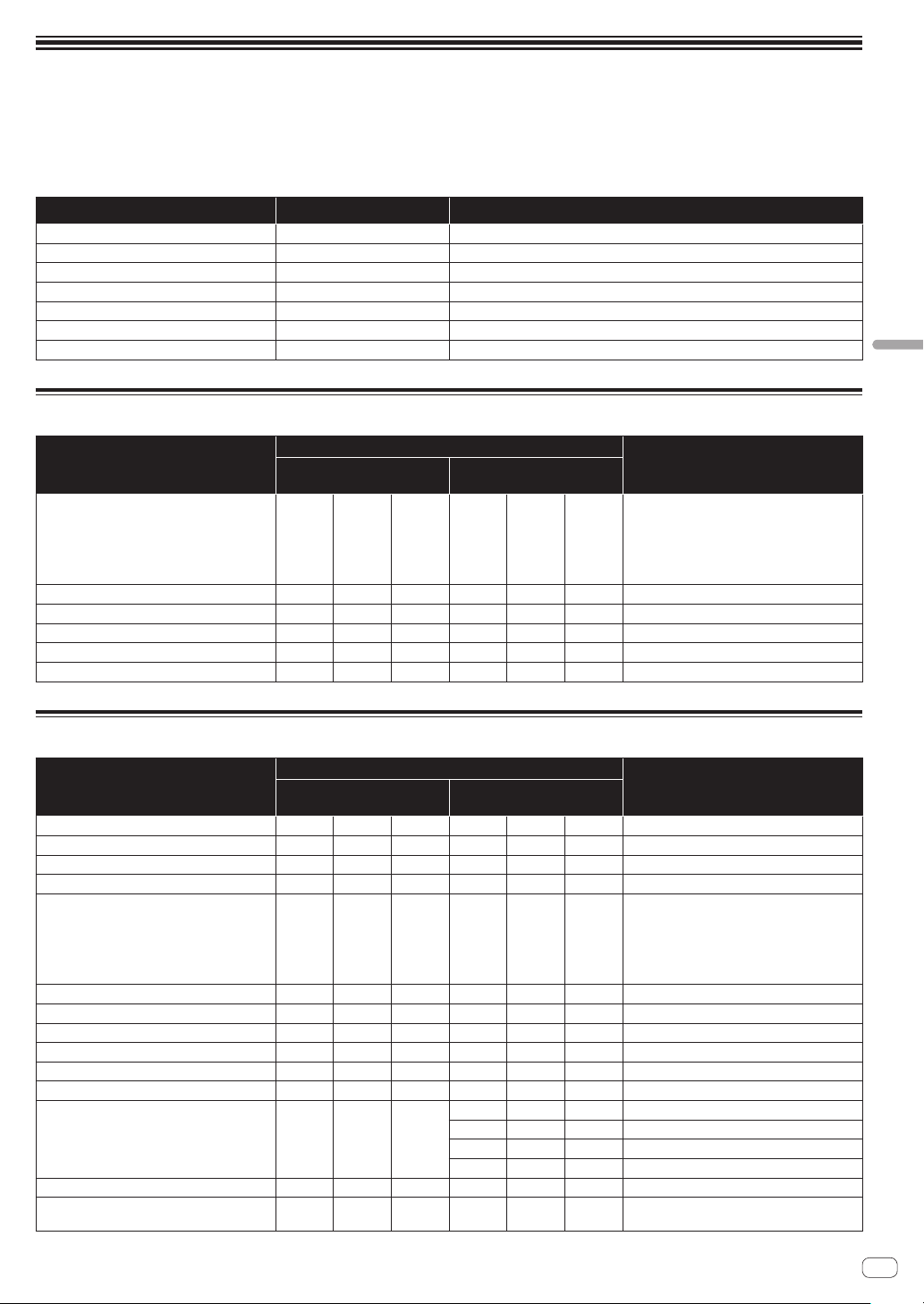
Список сообщений MIDI
На данном аппарате разделы браузера, деки, микшера и эффектов связаны с каналами MIDI, показанными ниже.
! “n” является значением номера канала минус 1.
! Для Деки A используется 0, для Деки B используется 1, для Деки C используется 2 и для Деки D используется 3.
! При управлении с нажатой кнопкой [SHIFT] отправляется сообщение MIDI о включенной кнопке [SHIFT].
! Сообщения MIDI не могут назначаться для кнопок [SHIFT].
! Не рекомендуется использовать каналы MIDI 12 и 13.
Канал MIDI
Дека A 1
Дека B 2
Дека C 3
Дека D 4
Эффект A/C 5
Эффект B/D 6
Раздел браузера, микшера, общий раздел 7
1 Браузер
Сообщение MIDI (с данного аппарата на компьютер)
Название переключателя
Поворотный селектор (вращайте) B6 64 dd B6 100 dd
Поворотный селектор (нажмите) 96 65 dd 96 66 dd OFF=0, ON=127
Кнопка LOAD A 96 70 dd 96 88 dd OFF=0, ON=127
Кнопка LOAD B 96 71 dd 96 89 dd OFF=0, ON=127
Кнопка LOAD C 96 72 dd 96 90 dd OFF=0, ON=127
Кнопка LOAD D 96 73 dd 96 91 dd OFF=0, ON=127
Когда кнопка SHIFT
отключена
MIDI ch. Value
n=0
n=1
n=2
n=3
n=4
n=5
n=6
Когда кнопка SHIFT
включена
Разница значения счета по сравнению с
использованием в прошлый раз
! Вращайте по часовой стрелке: 1 – (макс.)
30
! Вращайте против часовой стрелки: 127 –
(мин.) 98
Список сообщений MIDI
Примечания
2 Дека
Сообщение MIDI (с данного аппарата на компьютер)
Название переключателя
Кнопка f
Кнопка CUE 9n 12 dd 9n 72 dd OFF=0, ON=127
Кнопка IN 9n 16 dd 9n 76 dd OFF=0, ON=127
Кнопка OUT 9n 17 dd 9n 77 dd OFF=0, ON=127
Ручка AUTO LOOP (MOVE GRID) (вращайте) Bn 19 dd 9n 79 dd
Ручка AUTO LOOP (MOVE GRID) (нажмите) 9n 20 dd 9n 80 dd OFF=0, ON=127
Кнопка DECK 9n 114 dd — — — OFF=0, ON=127
Кнопка HOT CUE/DELETE 1 9n 46 dd 9n 95 dd OFF=0, ON=127
Кнопка HOT CUE/DELETE 2 9n 47 dd 9n 96 dd OFF=0, ON=127
Кнопка HOT CUE/DELETE 3 9n 48 dd 9n 97 dd OFF=0, ON=127
Кнопка HOT CUE/DELETE 4 9n 49 dd 9n 98 dd OFF=0, ON=127
Кнопка KEYLOCK (TEMPO RANGE) 9n 26 dd
Кнопка VINYL (PULSE MODE) 9n 21 dd 9n 22 dd OFF=0, ON=127
Ползунок TEMPO
Когда кнопка SHIFT
отключена
9n 11 dd 9n 71 dd OFF=0, ON=127
Bn
Bn
0
32
MSB
LSB
Когда кнопка SHIFT
включена
Разница значения счета по сравнению с
использованием в прошлый раз
! Вращайте по часовой стрелке: 1 – (макс.)
30
! Вращайте против часовой стрелки: 127 –
(мин.) 98
9n 27 dd OFF=0, ON=127
9n 28 dd OFF=0, ON=127
9n 29 dd OFF=0, ON=127
9n 30 dd OFF=0, ON=127
Bn
Bn
5
37
MSB
LSB
0–16383
0 на стороне –, 16383 на стороне +
Примечания
Ru
25
Page 26

Сообщение MIDI (с данного аппарата на компьютер)
Название переключателя
Кнопка SYNC (MASTER) 9n 88 dd 9n 92 dd OFF=0, ON=127
Поворотный переключатель (при вращении
внешней части)
Поворотный переключатель (при вращении
верхней части: режим VINYL включен)
Поворотный переключатель (при вращении
верхней части: режим VINYL отключен)
Поворотный переключатель (при нажатии
верхней части: режим VINYL включен)
Поворотный переключатель (при нажатии
верхней части: режим VINYL отключен)
Когда кнопка SHIFT
отключена
Bn
Bn
Bn
Bn
Bn
Bn
9n 54 dd 9n 103 dd OFF=0, ON=127
9n 55 dd 9n 103 dd OFF=0, ON=127
1
33
2
34
3
35
MSB
LSB
MSB
LSB
MSB
LSB
Когда кнопка SHIFT
включена
Bn
Bn
Bn
Bn
Bn
Bn
6
38
39
7
39
7
MSB
LSB
MSB
LSB
MSB
LSB
Расчет разницы с предыдущей операцией
! При повороте по часовой стрелке:
Увеличивается с 1
! При повороте против часовой стрелки:
Уменьшается с 16383
Суммарная разница считается как 2430 за 1
вращение поворотного переключателя.
Расчет разницы с предыдущей операцией
! При повороте по часовой стрелке:
Увеличивается с 1
! При повороте против часовой стрелки:
Уменьшается с 16383
Суммарная разница считается как 2430 за 1
вращение поворотного переключателя.
Расчет разницы с предыдущей операцией
! При повороте по часовой стрелке:
Увеличивается с 1
! При повороте против часовой стрелки:
Уменьшается с 16383
Суммарная разница считается как 2430 за 1
вращение поворотного переключателя.
Примечания
Сообщение MIDI (с компьютера на данный аппарат)
Название индикатора
Кнопка f
Кнопка CUE 9n 12 dd 9n 72 dd Отключен = 0, высвечен = 127
Кнопка IN 9n 16 dd 9n 76 dd Отключен = 0, высвечен = 127
Кнопка OUT 9n 17 dd 9n 77 dd Отключен = 0, высвечен = 127
Кнопка DECK 9n 114 dd — — — Отключен = 0, высвечен = 127
Кнопка HOT CUE/DELETE 1 9n 46 dd 9n 95 dd Отключен = 0, высвечен = 127
Кнопка HOT CUE/DELETE 2 9n 47 dd 9n 96 dd Отключен = 0, высвечен = 127
Кнопка HOT CUE/DELETE 3 9n 48 dd 9n 97 dd Отключен = 0, высвечен = 127
Кнопка HOT CUE/DELETE 4 9n 49 dd 9n 98 dd Отключен = 0, высвечен = 127
Кнопка KEYLOCK (TEMPO RANGE) 9n 26 dd 9n 27 dd Отключен = 0, высвечен = 127
Кнопка VINYL (PULSE MODE) 9n 21 dd 9n 22 dd Отключен = 0, высвечен = 127
Кнопка SYNC (MASTER) 9n 88 dd 9n 92 dd Отключен = 0, высвечен = 127
Когда кнопка SHIFT
отключена
9n 11 dd — — — Отключен = 0, высвечен = 127
Когда кнопка SHIFT
включена
Примечания
При нажатии кнопки [KEYLOCK (TEMPO RANGE)], пока удерживается нажатой кнопка [SHIFT], повторно по порядку отправляются сообщения
MIDI от 27 до 30.
3 Микшер
Название переключателя
Ручка MASTER VOL
Ручка AUX/MIC VOL
Ru
26
Сообщение MIDI (с данного аппарата на компьютер)
Когда кнопка SHIFT
отключена
B6
B6
B6
B6
0
32
20
52
MSB
LSB
MSB
LSB
Когда кнопка SHIFT
включена
—
—
—
—
—
—
—
—
—
—
—
—
Примечания
0–16383
При полном повороте против часовой
стрелки: 0 / При полном повороте по часовой
стрелке: 16383
0–16383
При полном повороте против часовой
стрелки: 0 / При полном повороте по часовой
стрелке: 16383
Page 27

Сообщение MIDI (с данного аппарата на компьютер)
Название переключателя
Дека A
Дека B
Ручка GAIN
Дека C
Дека D
Кнопка FUNCTION (REC) 96 101 dd 96 102 dd OFF=0, ON=127
Ручка HEADPHONES MIX
Ручка HEADPHONES VOL
Дека A
Дека B
Ручка EQ [HI]
Дека C
Дека D
Дека A
Дека B
Ручка EQ [MID]
Дека C
Дека D
Дека A
Дека B
Ручка EQ [LOW]
Дека C
Дека D
Когда кнопка SHIFT
отключена
B6
B6
B6
B6
B6
B6
B6
B6
B6
B6
B6
B6
B6
B6
B6
B6
B6
B6
B6
B6
B6
B6
B6
B6
B6
B6
B6
B6
B6
B6
B6
B6
B6
B6
B6
B6
3
35
4
36
5
37
6
38
1
33
2
34
7
39
8
40
9
41
10
42
11
43
12
44
13
45
14
46
15
47
16
48
17
49
18
50
MSB
LSB
MSB
LSB
MSB
LSB
MSB
LSB
MSB
LSB
MSB
LSB
MSB
LSB
MSB
LSB
MSB
LSB
MSB
LSB
MSB
LSB
MSB
LSB
MSB
LSB
MSB
LSB
MSB
LSB
MSB
LSB
MSB
LSB
MSB
LSB
Когда кнопка SHIFT
включена
—
—
—
—
—
—
—
—
—
—
—
—
—
—
—
—
—
—
—
—
—
—
—
—
—
—
—
—
—
—
—
—
—
—
—
—
—
—
—
—
—
—
—
—
—
—
—
—
—
—
—
—
—
—
—
—
—
—
—
—
—
—
—
—
—
—
—
—
—
—
—
—
—
—
—
—
—
—
—
—
—
—
—
—
—
—
—
—
—
—
—
—
—
—
—
—
—
—
—
—
—
—
—
—
—
—
—
—
0–16383
При полном повороте против часовой
стрелки: 0 / При полном повороте по часовой
стрелке: 16383
0–16383
При полном повороте против часовой
стрелки: 0 / При полном повороте по часовой
стрелке: 16383
0–16383
При полном повороте против часовой
стрелки: 0 / При полном повороте по часовой
стрелке: 16383
0–16383
При полном повороте против часовой
стрелки: 0 / При полном повороте по часовой
стрелке: 16383
0–16383
При полном повороте против часовой
стрелки: 0 / При полном повороте по часовой
стрелке: 16383
0–16383
При полном повороте против часовой
стрелки: 0 / При полном повороте по часовой
стрелке: 16383
0–16383
При полном повороте против часовой
стрелки: 0 / При полном повороте по часовой
стрелке: 16383
0–16383
При полном повороте против часовой
стрелки: 0 / При полном повороте по часовой
стрелке: 16383
0–16383
При полном повороте против часовой
стрелки: 0 / При полном повороте по часовой
стрелке: 16383
0–16383
При полном повороте против часовой
стрелки: 0 / При полном повороте по часовой
стрелке: 16383
0–16383
При полном повороте против часовой
стрелки: 0 / При полном повороте по часовой
стрелке: 16383
0–16383
При полном повороте против часовой
стрелки: 0 / При полном повороте по часовой
стрелке: 16383
0–16383
При полном повороте против часовой
стрелки: 0 / При полном повороте по часовой
стрелке: 16383
0–16383
При полном повороте против часовой
стрелки: 0 / При полном повороте по часовой
стрелке: 16383
0–16383
При полном повороте против часовой
стрелки: 0 / При полном повороте по часовой
стрелке: 16383
0–16383
При полном повороте против часовой
стрелки: 0 / При полном повороте по часовой
стрелке: 16383
0–16383
При полном повороте против часовой
стрелки: 0 / При полном повороте по часовой
стрелке: 16383
0–16383
При полном повороте против часовой
стрелки: 0 / При полном повороте по часовой
стрелке: 16383
Примечания
Список сообщений MIDI
Ru
27
Page 28
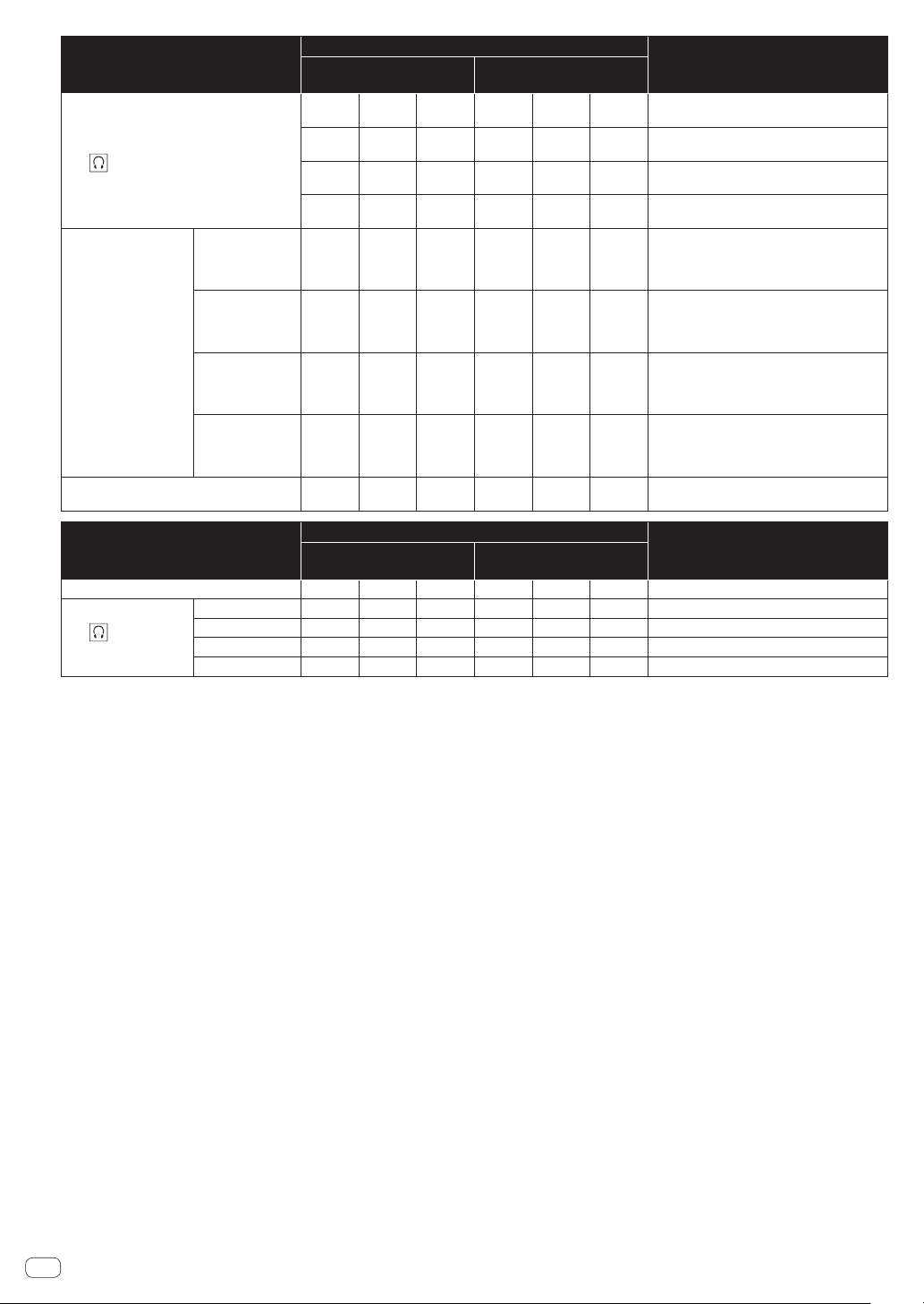
Сообщение MIDI (с данного аппарата на компьютер)
Название переключателя
CUE (Кнопка метки наушников)
Дека A
Дека B
Фейдер канала
Дека C
Дека D
Кроссфейдер
Когда кнопка SHIFT
отключена
96 84 dd
96 85 dd
96 86 dd
96 87 dd
B6
B6
B6
B6
B6
B6
B6
B6
B6
B6
19
51
21
53
23
55
25
57
31
63
MSB
LSB
MSB
LSB
MSB
LSB
MSB
LSB
MSB
LSB
Когда кнопка SHIFT
включена
—
—
—
—
—
—
—
—
—
—
—
—
—
—
—
—
—
—
—
—
—
—
—
—
—
—
—
—
—
—
—
—
—
—
—
—
—
—
—
—
—
—
—
—
—
—
—
—
—
—
—
—
—
—
OFF=0, ON=127
OFF=0, ON=127
OFF=0, ON=127
OFF=0, ON=127
0–16383
При полном повороте против часовой
стрелки: 0 / При полном повороте по часовой
стрелке: 16383
0–16383
При полном повороте против часовой
стрелки: 0 / При полном повороте по часовой
стрелке: 16383
0–16383
При полном повороте против часовой
стрелки: 0 / При полном повороте по часовой
стрелке: 16383
0–16383
При полном повороте против часовой
стрелки: 0 / При полном повороте по часовой
стрелке: 16383
0–16383
0 на левой стороне, 16383 на правой стороне
Примечания
Сообщение MIDI (с компьютера на данный аппарат)
Название индикатора
Кнопка FUNCTION (REC) 96 101 dd 96 102 dd Отключен = 0, высвечен = 127
Дека A 96 84 dd — — — Отключен = 0, высвечен = 127
CUE
(Кнопка метки
наушников)
Дека B 96 85 dd — — — Отключен = 0, высвечен = 127
Дека C 96 86 dd — — — Отключен = 0, высвечен = 127
Дека D 96 87 dd — — — Отключен = 0, высвечен = 127
Когда кнопка SHIFT
отключена
Когда кнопка SHIFT
включена
Примечания
При использовании программного обеспечения VIRTUAL DJ LE ручки [MASTER VOL] и [HEADPHONES VOL] не отправляют сообщений MIDI.
28
Ru
Page 29

4 Эффект
Название переключателя
Ручка CONTROL
Ручка параметра
эффектов 1
Ручка параметра
эффектов 2
Ручка параметра
эффектов 3
Дека A
Дека B
Дека C
Дека D
Дека A
Дека B
Дека C
Дека D
Дека A
Дека B
Дека C
Дека D
Дека A
Дека B
Дека C
Дека D
Сообщение MIDI (с данного аппарата на компьютер)
Когда кнопка SHIFT
отключена
B4
B4
B5
B5
B4
B4
B5
B5
B4
B4
B5
B5
B4
B4
B5
B5
B4
B4
B5
B5
B4
B4
B5
B5
B4
B4
B5
B5
B4
B4
B5
B5
0
32
0
32
8
40
8
40
2
34
2
34
10
42
10
42
4
36
4
36
12
44
12
44
6
38
6
38
14
46
14
46
MSB
LSB
MSB
LSB
MSB
LSB
MSB
LSB
MSB
LSB
MSB
LSB
MSB
LSB
MSB
LSB
MSB
LSB
MSB
LSB
MSB
LSB
MSB
LSB
MSB
LSB
MSB
LSB
MSB
LSB
MSB
LSB
Когда кнопка SHIFT
включена
B4
B4
B5
B5
B4
B4
B5
B5
B4
B4
B5
B5
B4
B4
B5
B5
B4
B4
B5
B5
B4
B4
B5
B5
B4
B4
B5
B5
B4
B4
B5
B5
16
48
16
48
24
56
24
56
18
50
18
50
26
58
26
58
20
52
20
52
28
60
28
60
22
54
22
54
30
62
30
62
MSB
LSB
MSB
LSB
MSB
LSB
MSB
LSB
MSB
LSB
MSB
LSB
MSB
LSB
MSB
LSB
MSB
LSB
MSB
LSB
MSB
LSB
MSB
LSB
MSB
LSB
MSB
LSB
MSB
LSB
MSB
LSB
Примечания
0–16383
При полном повороте против часовой
стрелки: 0 / При полном повороте по часовой
стрелке: 16383
0–16383
При полном повороте против часовой
стрелки: 0 / При полном повороте по часовой
стрелке: 16383
0–16383
При полном повороте против часовой
стрелки: 0 / При полном повороте по часовой
стрелке: 16383
0–16383
При полном повороте против часовой
стрелки: 0 / При полном повороте по часовой
стрелке: 16383
0–16383
При полном повороте против часовой
стрелки: 0 / При полном повороте по часовой
стрелке: 16383
0–16383
При полном повороте против часовой
стрелки: 0 / При полном повороте по часовой
стрелке: 16383
0–16383
При полном повороте против часовой
стрелки: 0 / При полном повороте по часовой
стрелке: 16383
0–16383
При полном повороте против часовой
стрелки: 0 / При полном повороте по часовой
стрелке: 16383
0–16383
При полном повороте против часовой
стрелки: 0 / При полном повороте по часовой
стрелке: 16383
0–16383
При полном повороте против часовой
стрелки: 0 / При полном повороте по часовой
стрелке: 16383
0–16383
При полном повороте против часовой
стрелки: 0 / При полном повороте по часовой
стрелке: 16383
0–16383
При полном повороте против часовой
стрелки: 0 / При полном повороте по часовой
стрелке: 16383
0–16383
При полном повороте против часовой
стрелки: 0 / При полном повороте по часовой
стрелке: 16383
0–16383
При полном повороте против часовой
стрелки: 0 / При полном повороте по часовой
стрелке: 16383
0–16383
При полном повороте против часовой
стрелки: 0 / При полном повороте по часовой
стрелке: 16383
0–16383
При полном повороте против часовой
стрелки: 0 / При полном повороте по часовой
стрелке: 16383
Список сообщений MIDI
Ru
29
Page 30
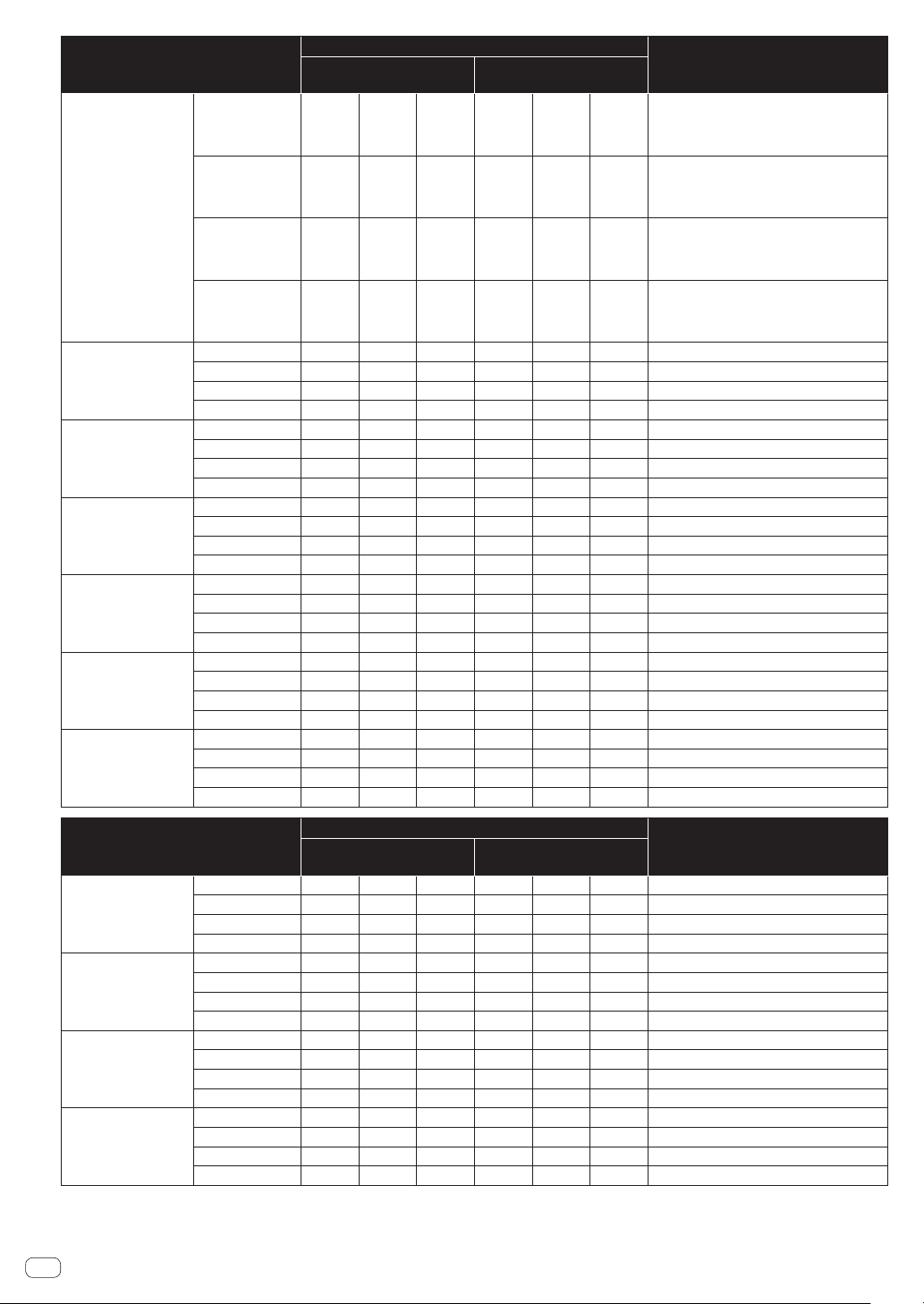
Название переключателя
Ручка FILTER
Кнопка FX ON
Кнопка параметра
эффектов 1
Кнопка параметра
эффектов 1
Кнопка параметра
эффектов 1
Кнопка FX1
Кнопка FX2
Сообщение MIDI (с данного аппарата на компьютер)
Когда кнопка SHIFT
отключена
Дека A
Дека B
Дека C
Дека D
Дека A 94 67 dd 94 64 dd OFF=0, ON=127
Дека B 95 67 dd 95 64 dd OFF=0, ON=127
Дека C 94 74 dd 94 102 dd OFF=0, ON=127
Дека D 95 74 dd 95 102 dd OFF=0, ON=127
Дека A 94 71 dd 94 99 dd OFF=0, ON=127
Дека B 95 71 dd 95 99 dd OFF=0, ON=127
Дека C 94 75 dd 94 103 dd OFF=0, ON=127
Дека D 95 75 dd 95 103 dd OFF=0, ON=127
Дека A 94 72 dd 94 100 dd OFF=0, ON=127
Дека B 95 72 dd 95 100 dd OFF=0, ON=127
Дека C 94 76 dd 94 104 dd OFF=0, ON=127
Дека D 95 76 dd 95 104 dd OFF=0, ON=127
Дека A 94 73 dd 94 101 dd OFF=0, ON=127
Дека B 95 73 dd 95 101 dd OFF=0, ON=127
Дека C 94 77 dd 94 105 dd OFF=0, ON=127
Дека D 95 77 dd 95 105 dd OFF=0, ON=127
Дека A 96 76 dd — — — OFF=0, ON=127
Дека B 96 77 dd — — — OFF=0, ON=127
Дека C 96 78 dd — — — OFF=0, ON=127
Дека D 96 79 dd — — — OFF=0, ON=127
Дека A 96 80 dd — — — OFF=0, ON=127
Дека B 96 81 dd — — — OFF=0, ON=127
Дека C 96 82 dd — — — OFF=0, ON=127
Дека D 96 83 dd — — — OFF=0, ON=127
B6
B6
B6
B6
B6
B6
B6
B6
27
59
28
60
29
61
30
62
MSB
LSB
MSB
LSB
MSB
LSB
MSB
LSB
Когда кнопка SHIFT
включена
—
—
—
—
—
—
—
—
—
—
—
—
—
—
—
—
—
—
—
—
—
—
—
—
0–16383
При полном повороте против часовой
стрелки: 0 / При полном повороте по часовой
стрелке: 16383
0–16383
При полном повороте против часовой
стрелки: 0 / При полном повороте по часовой
стрелке: 16383
0–16383
При полном повороте против часовой
стрелки: 0 / При полном повороте по часовой
стрелке: 16383
0–16383
При полном повороте против часовой
стрелки: 0 / При полном повороте по часовой
стрелке: 16383
Примечания
Кнопка FX ON
Кнопка параметра
эффектов 1
Кнопка параметра
эффектов 1
Кнопка параметра
эффектов 1
Ru
30
Название индикатора
Дека A 94 67 dd 94 64 dd Отключен = 0, высвечен = 127
Дека B 95 67 dd 95 64 dd Отключен = 0, высвечен = 127
Дека C 94 74 dd 94 102 dd Отключен = 0, высвечен = 127
Дека D 95 74 dd 95 102 dd Отключен = 0, высвечен = 127
Дека A 94 71 dd 94 99 dd Отключен = 0, высвечен = 127
Дека B 95 71 dd 95 99 dd Отключен = 0, высвечен = 127
Дека C 94 75 dd 94 103 dd Отключен = 0, высвечен = 127
Дека D 95 75 dd 95 103 dd Отключен = 0, высвечен = 127
Дека A 94 72 dd 94 100 dd Отключен = 0, высвечен = 127
Дека B 95 72 dd 95 100 dd Отключен = 0, высвечен = 127
Дека C 94 76 dd 94 104 dd Отключен = 0, высвечен = 127
Дека D 95 76 dd 95 104 dd Отключен = 0, высвечен = 127
Дека A 94 73 dd 94 101 dd Отключен = 0, высвечен = 127
Дека B 95 73 dd 95 101 dd Отключен = 0, высвечен = 127
Дека C 94 77 dd 94 105 dd Отключен = 0, высвечен = 127
Дека D 95 77 dd 95 105 dd Отключен = 0, высвечен = 127
Сообщение MIDI (с компьютера на данный аппарат)
Когда кнопка SHIFT
отключена
Когда кнопка SHIFT
включена
Примечания
Page 31

Сообщение MIDI (с компьютера на данный аппарат)
Название индикатора
Дека A 96 76 dd — — — Отключен = 0, высвечен = 127
Кнопка FX1
Кнопка FX2
! При управлении с нажатой кнопкой [SHIFT] отправляется сообщение MIDI о включенной кнопке [SHIFT].
Дека B 96 77 dd — — — Отключен = 0, высвечен = 127
Дека C 96 78 dd — — — Отключен = 0, высвечен = 127
Дека D 96 79 dd — — — Отключен = 0, высвечен = 127
Дека A 96 80 dd — — — Отключен = 0, высвечен = 127
Дека B 96 81 dd — — — Отключен = 0, высвечен = 127
Дека C 96 82 dd — — — Отключен = 0, высвечен = 127
Дека D 96 83 dd — — — Отключен = 0, высвечен = 127
Когда кнопка SHIFT
отключена
Когда кнопка SHIFT
включена
5 Сэмплер
Примечания
Сообщение MIDI (с данного аппарата на компьютер)
Название переключателя
SAMPLER кнопка 1 9n 60 dd 9n 61 dd OFF=0, ON=127
SAMPLER кнопка 2 9n 62 dd 9n 63 dd OFF=0, ON=127
SAMPLER кнопка 3 9n 64 dd 9n 65 dd OFF=0, ON=127
SAMPLER кнопка 4 9n 66 dd 9n 67 dd OFF=0, ON=127
Ручка SAMPLE VOL (вращайте) Bn 68 dd Bn 73 dd
Ручка SAMPLE VOL (нажимайте) 9n 69 dd 9n 74 dd OFF=0, ON=127
Когда кнопка SHIFT
отключена
Когда кнопка SHIFT
включена
Разница значения счета по сравнению с
использованием в прошлый раз
! Вращайте по часовой стрелке: 1 – (макс.)
30
! Вращайте против часовой стрелки: 127 –
(мин.) 98
Примечания
Сообщение MIDI (с компьютера на данный аппарат)
Название индикатора
SAMPLER кнопка 1 9n 60 dd 9n 61 dd Отключен = 0, высвечен = 127
SAMPLER кнопка 2 9n 62 dd 9n 63 dd Отключен = 0, высвечен = 127
SAMPLER кнопка 3 9n 64 dd 9n 65 dd Отключен = 0, высвечен = 127
SAMPLER кнопка 4 9n 66 dd 9n 67 dd Отключен = 0, высвечен = 127
Когда кнопка SHIFT
отключена
Когда кнопка SHIFT
включена
Примечания
6 Видео
Сообщение MIDI (с данного аппарата на компьютер)
Название переключателя
Ручка F1
Кнопка F2 96 105 dd 96 106 dd OFF=0, ON=127
Кнопка F3 96 107 dd 96 108 dd OFF=0, ON=127
Когда кнопка SHIFT
отключена
B6
B6
22
54
MSB
LSB
Когда кнопка SHIFT
включена
—
—
—
—
—
—
0–16383
При полном повороте против часовой
стрелки: 0 / При полном повороте по часовой
стрелке: 16383
Примечания
Список сообщений MIDI
Сообщение MIDI (с компьютера на данный аппарат)
Название переключателя
Кнопка F2 96 105 dd 96 106 dd Отключен = 0, высвечен = 127
Кнопка F3 96 107 dd 96 108 dd Отключен = 0, высвечен = 127
Когда кнопка SHIFT
отключена
Когда кнопка SHIFT
включена
Примечания
Ru
31
Page 32

Дополнительная информация
Возможные неисправности и способы их устранения
! Зачастую неправильное срабатываение ошибочно воспринимается за неполадки или неисправности. Если вы считаете, что имеется
какая-либо неисправность на данном компоненте,изучите информацию ниже. В некоторых случаях неполадка может содержаться на
другом компоненте. Проверьте другие компоненты, а также используемые электроприборы. Если невозможно было устранить неисправность после изучения пунктов ниже, обратитесь в ближайший авторизованный сервисный центр Pioneer или к дилеру для проведения ремонта.
! Данный аппарат может не срабатьывать соответствующим образом по причине статического электричества или по другим внешним
причинам. В таком случае, обычную работу можно возобновить, отключив питание, обождав 1 минуту и затем снова включив питание.
Неисправность Проверьте Способ устранения
Данный аппарат не распознается. Установлен-ли переключатель [ON/OFF]
Места расположения органов управления и ползунков на данном аппарате и
VIRTUAL DJ LE различаются.
Музыкальные файлы не могут
воспроизводиться.
Искажение звучания. Установлена-ли ручка [GAIN] на соответ-
Прерывано воспроизводящееся звучание. Подключен-ли к источнику переменного
Не выводится звучание внешнего устройства или микрофона.
Низкий уровень громкости наушников. Мигает-ли кнопка [DECK] [A], [B], [C] или
Звучание не воспроизводится. Подключен-ли поставляемый USB кабель
Функция [SYNC] не срабатывает соответствующим образом.
Звучание прерывается при установке
драйвера ASIO.
Невозможно сохранить записанные
сэмплы.
Невозможно зарегистрировать сэмплы в
слотах сэмплера 7 или 8.
на [ON]?
Подключен-ли поставляемый USB кабель
соответствующим образом?
Не используется-ли концентратор USB? Концентраторы USB не могут использоваться. Подключите компьютер
— Если используется Windows, щелкните по кнопке [CONFIG] в
— При перемещении ручек и ползунков на данном аппарате ручки и
Не повреждены-ли музыкальные файлы? Воспроизводите неповрежденные музыкальные файлы.
ствующую позицию?
Установлен-ли подходящий уровень
звучания, поступающего на терминалы
[AUX IN] и [MIC]?
Установлены-ли терминалы [MASTER OUT
1] на несимметричный выход через монофонический кабель?
тока компьютер, подключенный к данному
аппарату?
Установлено-ли подходящее значение
времени ожидания для программного
драйвера?
Установлен-ли селекторный переключатель [AUX, MIC] на соответствующую
позицию?
[D]?
соответствующим образом?
Не загрязнены-ли терминалы или
штекеры?
Настроен-ли программный драйвер надлежащим образом?
Настроены-ли соответствующим образом
подключенные компоненты и усилители?
Были-ли музыкальные файлы проанализированы соответствующим образом?
Не был-ли установлен драйвер ASIO при
запущенном VIRTUAL DJ LE?
— Функции сохранения и вызова записанных сэмплов могут использо-
Установите переключатель питания [ON/OFF] на [ON].
Подключите поставляемый USB кабель соответствующим образом.
(стр. 11)
и данный аппарат напрямую через поставляемый USB кабель. (стр.
11)
VIRTUAL DJ LE и убедитесь, что для настроек [Sound card] выбраны
[ASIO DRIVER] и [Pioneer DDJ ASIO] в ярлыке [Sound Setup]. (стр. 19)
ползунки на VIRTUAL DJ LE синхронизируются.
Отрегулируйте ручку [GAIN], смотря на индикатор уровня VIRTUAL
DJ LE.
Установите подходящий уровень поступающего на терминалы звучания для подключенных устройств.
При несимметричном выходе звучание будет искажаться, пока
не будет установлен подходящий уровень. С помощью ручки
[MASTER VOL] установите подходящий уровень выхода.
При использовании ноутбука с питанием от батареи система управления питанием может установить режим экономии энергии батареи,
уменьшив тактовую частоту ЦП. В таком случае может слышаться
шум и работа может замедлиться.
Подключите компьютер, к которому подключен данный аппарат к
источнику переменного тока.
Установите подходящее значение времени ожидания для программного драйвера. (стр. 8)
Установите селекторный переключатель [AUX, MIC] на соответствующую позицию для устройства, чье звучание нужно вывести. (стр. 23)
Аппаран установлен в аварийный режим (с ограниченными функциями). Проверьте компьютер или наушники. (Стр. 10)
Подключите компьютер и данный аппарат напрямую через поставляемый USB кабель. Концентраторы USB не могут использоваться.
(стр. 11)
Протрите любые загрязнения на терминалах и штекерах перед
подключением.
Настройте программный драйвер надлежащим образом. (стр. 8)
Установите функцию выбора внешнего источника и уровень громкости
на компонентах и усилителях соответствующим образом.
При неправильных результатах анализа музыкальных файлов отредактируйте сетку ударов вручную. (Стр. 24)
Установите драйвер ASIO до запуска VIRTUAL DJ LE. (стр. 8)
ваться после апгрейда до VIRTUAL DJ PRO.
32
Ru
Page 33

Неисправность Проверьте Способ устранения
Отсутствуют эффекты, для которых
можно использовать кнопки параметров
эффектов.
Отсутствуют эффекты, для которых можно
использовать ручки параметров эффектов
от 3 до 6.
Зависает компьютер, на котором установлен Windows XP, или интенсивность
использования ЦП составляет 100%.
Невозможно установить связь при включении данного аппарата после запуска
VIRTUAL DJ LE. Несвязанная работа
кнопок и ручек, или не высвечиваются
светодиоды.
Запись невозможна. Содержится-ли 2-байтовый код (использу-
На экране компьютера ничего не отображается, хотя VIRTUAL DJ LE была
запущена.
— Если используется Windows, кнопки параметров эффектов от 1 до 5
— Ручки параметров эффектов от 3 до 6 могут использоваться после
Не было-ли отклюено питание данного
аппарата, пока была открыта VIRTUAL DJ
LE, или не был-ли отсоединен USB кабель
во время использования?
Не был-ли запущен контроллер или
VIRTUAL DJ LE в ошибочном порядке?
ющийся на Японском, др.) в информации
пути доступа к файлу, где нужно сохранить
записанный файл?
Имеет-ли компьютер разрешение дисплея
1 024 x 768 или выше?
можно использовать при использовании [overloop].
Если используется Mac OS X, то не имеется эффектов, для которых
можно использовать кнопки параметров эффектов.
После апгрейда до VIRTUAL DJ PRO можно будет загрузить различные эффекты с вебсайта VIRTUAL DJ.
апгрейда до VIRTUAL DJ PRO.
После апгрейда до VIRTUAL DJ PRO можно будет загрузить различные эффекты с вебсайта VIRTUAL DJ.
Требуется закрыть VIRTUAL DJ LE до отключения питания данного аппарата. Также не отсоединяйте USB кабель во время
использования.
Если используется Windows, щелкните по кнопке [CONFIG] в
VIRTUAL DJ LE и убедитесь, что для настроек [Sound card] выбраны
[ASIO DRIVER] и [Pioneer DDJ ASIO] в ярлыке [Sound Setup]. (стр. 19)
Настройте таким образом, чтобы не было 2-байтовых кодов (использующихся на Японском, др) в информации пути доступа к файлу, где
нужно сохранить записанные файлы.
Щелкните правую клавишу мышки по панели задач и запустите диспетчер задач. В ярлыке [Приложения] диспетчера задач щелкните
правой клавишей мышки по [VIRTUAL DJ LE] и выберите [Развернуть].
Использование контроллера для других программных обеспечений DJ
DDJ-ERGO-V также выводит данные управления для кнопок и ручек в формате MIDI. При подключении компьютера с установленным программным обеспечением DJ, совместимым с MIDI интерфейсом, через USB кабель, можно управлять программным обеспечением DJ на
данном аппарате. Звучание музыкальных файлов, воспроизводящихся на компьютере, также можно выводить от DDJ-ERGO-V.
Для использования в качестве контроллера для других программных обеспечений DJ, сначала выполните настройки звучания и MIDI в
программном обеспечении DJ.
Подробнее, смотрите инструкции по эксплуатации к программному обеспечению DJ.
Дополнительная информация
О торговых марках и зарегистрированных торговых марках
! Pioneer является зарегистрированной торговой маркой
PIONEER CORPORATION.
! Microsoft®, Windows Vista®, Windows® и Internet Explorer® явля-
ются зарегистрированными торговыми марками или торговыми
марками Microsoft Corporation в США и/или других странах.
! Apple, Macintosh, Mac OS, Safari, iTunes и Finder являются
торговыми марками Apple Inc., зарегистрированными в США и
других странах.
! Intel, Intel Core, и Pentium являются торговыми марками Intel
Corporation в США и других странах.
! AMD Athlon является торговой маркой Advanced Micro Devices,
Inc.
! ASIO является торговой маркой Steinberg Media Technologies
GmbH.
! VirtualDJ является зарегистрированной торговой маркой Atomix
Productions.
Указанные здесь названия компаний и изделий являются торковыми марками их соответствующих владельцев.
Данное изделие было лицензировано для бесприбыльного
использования. Данное изделие не было лицензировано для
коммерческих целей (с целью извлечения прибыли) как трансляции (трансляции наземного, спутникового, кабельного или
другого типа), потоковой трансляции через Интернет, Интранет
(корпоративная сеть) или другие типы сетей или средства распространения электронной информации (услуга по распространению цифровой музыки в сети). Для таких видов использования
требуется получить соответствующие лицензии. Подробнее,
посетите http://www.mp3licensing.com.
Предупреждения по авторским правам
Выполненные вами записи предназначены для вашего личного
удовольствия и по законам о защите авторских прав не могут
использоваться без согласия владельца авторских прав.
! Музыка, записанная на CD дисках, др., защищается законами о
защите авторских правах отдельных стран и международными
соглашениями. Ответственность за легальное использование
записанной музыки полностью лежит на человеке, выполнившем запись.
! При обращении с музыкой, загруженной с Интернета, др.,
загрузивший музыку человек несет полную ответственность за
использование музыки в соответствии с контрактом, заключенным с сайтом загрузки.
Ru
33
Page 34

<DRU1001-A-RU>
PIONEER CORPORATION
1-1, Shin-ogura, Saiwai-ku, Kawasaki-shi, Kanagawa 212-0031, Japan
Корпорация Пайонир
1-1, Син-Огура, Сайвай-ку, г. Кавасаки, префектура Канагава, 212-0031, Япония
Импортер: ООО "ПИОНЕР РУС"
125040, Россия, г. Москва, ул. Правды, д.26 Тел.: +7(495) 956-89-01
PIONEER EUROPE NV
Haven 1087, Keetberglaan 1, B-9120 Melsele, Belgium TEL: 03/570.05.11
PIONEER ELECTRONICS (USA) INC.
P. O. BOX 1540, Long Beach, California 90801-1540, U.S.A. TEL: (800) 421-1404
PIONEER ELECTRONICS OF CANADA, INC.
340 Ferrier Street, Unit 2, Markham, Ontario L3R 2Z5, Canada TEL: 1-877-283-5901, 905-479-4411
PIONEER ELECTRONICS ASIACENTRE PTE. LTD.
253 Alexandra Road, #04-01, Singapore 159936 TEL: 65-6472-7555
PIONEER ELECTRONICS AUSTRALIA PTY. LTD.
5 Arco Lane, Heatherton, Victoria, 3202, Australia, TEL: (03) 9586-6300
PIONEER ELECTRONICS (THAILAND) CO., LTD.
17th Fl., KPN Tower, 719 Rama 9 Road, Bangkapi, Huaykwang, Bangkok 10310 TEL: 66-2-717-0777
PIONEER TECHNOLOGY (MALAYSIA) SDN. BHD
16th Floor, Menara Uni. Asia 1008 Jalan Sultan Ismail 50250 Kuala Lumpur TEL: 60-3-2697-2920
ӒᎣӌԥϵѨ
ѯᢋѯіҀϲୣ࿆ӏ ĵıĸ ဵĹዃ
TEL: 886-(0)2-2657-3588
ӒᎣႬφȞ෬ȟԥϵѨ
෬Οᓹߞؔᢋၿ ĺıĺġဵĶġዃ
TEL: 852-2848-6488
PIONEER GULF FZE
Lob 11-017, Jebel Ali Free Zone P. O. Box 61226, Jebel Ali Dubai TEL: 971-4-8815756
PIONEER ELECTRONICS DE MEXICO S.A. DE C.V.
Blvd.Manuel Avila Camacho 138 10 piso Col.Lomas de Chapultepec, Mexico, D.F. 11000 TEL: 55-9178-4270
PIONEER INTERNATIONAL LATIN AMERICA S.A.
Plaza Credicorp Bank, 14th Floor, Calle 50, No.120 Panama City 0816-01361 Republic of Panama TEL: 507-300-3900
Примечание:
В соответствии со статьей 5 Закона Российской Федерации “О защите прав
потребителя” и Указанием Правительства Российской Федерации № 720 от 16
июня 1997 года корпорация Pioneer Europe NV устанавливает условие на
следующую продолжительность срока службы официально поставляемых на
Российский рынок товаров.
Аудио и видеооборудование: 7 лет
Переносное аудиооборудование: 6 лет
Другое оборудование (наушники, микрофон и т.д.): 5 лет
Автомобильная электроника: 6 лет
D3-7-10-6_A1_Ru
© 2011 PIONEER CORPORATION.
All rights reserved.
© 2011 PIONEER CORPORATION.
Tous droits de reproduction
et de traduction réservés.
To register your product, find the nearest authorized service location, to purchase replacement parts, operating
instructions, or accessories, please go to one of following URLs :
Pour enregistrer votre produit, trouver le service après-vente agréé le plus proche et pour acheter des pièces de
rechange, des modes d’emploi ou des accessoires, reportez-vous aux URL suivantes :
Para registrar su producto, encuentre el centro de servicio autorizado más cercano; para adquirir piezas de
recambio, manuales de instrucciones o accesorios, visite uno de los URL siguientes :
In the USA/Aux Etats-Unis/En los EE.UU.
http://www.pioneerelectronics.com
In Canada/Aux Canada/En Canadá
http://www.pioneerelectronics.ca
S018_B1_EnFrEs
2011
〒212-0031神奈川県川崎市幸区新小倉1番1号
For U.S.A. customers and Canada customers
Pour la clientèle aux États-Unis et la clientèle au Canada
Para clientes de los EE.UU. y de Canadá
Для российских клиентов
Технические характеристики
Общий раздел – Основной блок
Электропитание ................................................. 5 В постоянного тока
Потребляемая мощность..........................................................500 мА
Вес основного аппарата .............................................................. 2.9 кг
Макс. габариты ................ 554.8 мм (Ш) × 103.2 мм (В) × 279.8 мм (Г)
Допускаемая рабочая температура ...................... от +5 °C до +35 °C
Допускаемая рабочая влажность . от 5 % до 85 % (без конденсации)
Аудиораздел
Номинальный выходной уровень
MASTER OUT 1 .................................................. 4.2 В среднеквадр
MASTER OUT 2 .................................................. 2.1 В среднеквадр
Суммарный коэффициент гармоник
MASTER OUT 1 ....................................................................0.006 %
MASTER OUT 2 ....................................................................0.006 %
Частотная характеристика
MASTER OUT 1 .................................................. От 20 Гц до 20 кГц
MASTER OUT 2 .................................................. От 20 Гц до 20 кГц
Соотношение сигнал/шум (при воспроизведении на компьютере)
MASTER OUT 1 ................................ 101 дБ (номинальный выход)
MASTER OUT 2 ................................ 101 дБ (номинальный выход)
Импеданс входа
AUX .........................................................................................24 кW
MIC ..........................................................................................11 кW
Импеданс выхода
MASTER OUT 1 ......................................................... 1 кW или ниже
MASTER OUT 2 ......................................................... 1 кW или ниже
PHONES ....................................................................10 W или ниже
Терминалы входа / выхода
Терминал USB
Тип В .............................................................................. 1 набор
Выходной терминал MASTER OUT 1
Фоническое гнездо TRS (Ø 6,3 мм) ..............................1 набор
Выходной терминал MASTER OUT 2
Штырьковые гнезда RCA ..............................................1 набор
Выходной терминал PHONES
Стереофоническое гнездо наушников (Ø 6,3 мм).......1 набор
Стереофоническое гнездо мини-джек наушников (Ø 3,5 мм) .
Входной терминал AUX
Штырьковые гнезда RCA ..............................................1 набор
Входной терминал MIC
Гнездо наушников (Ø 6,3 мм) ....................................... 1 набор
Технические характеристики и дизайн данного аппарата и поставляемого программного обеспечения могут изменяться без предупреждения с целью улучшения изделия.
1 набор
34
Ru
Page 35

For U.S.A. customers and Canada customers
Pour la clientèle aux États-Unis et la clientèle au Canada
Para clientes de los EE.UU. y de Canadá
To register your product, find the nearest authorized service location, to purchase replacement parts, operating
instructions, or accessories, please go to one of following URLs :
Pour enregistrer votre produit, trouver le service après-vente agréé le plus proche et pour acheter des pièces de
rechange, des modes d’emploi ou des accessoires, reportez-vous aux URL suivantes :
Para registrar su producto, encuentre el centro de servicio autorizado más cercano; para adquirir piezas de
recambio, manuales de instrucciones o accesorios, visite uno de los URL siguientes :
In the USA/Aux Etats-Unis/En los EE.UU.
http://www.pioneerelectronics.com
In Canada/Aux Canada/En Canadá
http://www.pioneerelectronics.ca
Для российских клиентов
Примечание:
В соответствии со статьей 5 Закона Российской Федерации “О защите прав
потребителя” и Указанием Правительства Российской Федерации № 720 от 16
июня 1997 года корпорация Pioneer Europe NV устанавливает условие на
следующую продолжительность срока службы официально поставляемых на
Российский рынок товаров.
Аудио и видеооборудование: 7 лет
Переносное аудиооборудование: 6 лет
Другое оборудование (наушники, микрофон и т.д.): 5 лет
Автомобильная электроника: 6 лет
D3-7-10-6_A1_Ru
2011
© 2011 PIONEER CORPORATION.
© 2011 PIONEER CORPORATION.
Tous droits de reproduction
et de traduction réservés.
S018_B1_EnFrEs
All rights reserved.
PIONEER CORPORATION
1-1, Shin-ogura, Saiwai-ku, Kawasaki-shi, Kanagawa 212-0031, Japan
〒212-0031神奈川県川崎市幸区新小倉1番1号
Корпорация Пайонир
1-1, Син-Огура, Сайвай-ку, г. Кавасаки, префектура Канагава, 212-0031, Япония
Импортер: ООО "ПИОНЕР РУС"
125040, Россия, г. Москва, ул. Правды, д.26 Тел.: +7(495) 956-89-01
PIONEER EUROPE NV
Haven 1087, Keetberglaan 1, B-9120 Melsele, Belgium TEL: 03/570.05.11
PIONEER ELECTRONICS (USA) INC.
P. O. BOX 1540, Long Beach, California 90801-1540, U.S.A. TEL: (800) 421-1404
PIONEER ELECTRONICS OF CANADA, INC.
340 Ferrier Street, Unit 2, Markham, Ontario L3R 2Z5, Canada TEL: 1-877-283-5901, 905-479-4411
PIONEER ELECTRONICS ASIACENTRE PTE. LTD.
253 Alexandra Road, #04-01, Singapore 159936 TEL: 65-6472-7555
PIONEER ELECTRONICS AUSTRALIA PTY. LTD.
5 Arco Lane, Heatherton, Victoria, 3202, Australia, TEL: (03) 9586-6300
PIONEER ELECTRONICS (THAILAND) CO., LTD.
17th Fl., KPN Tower, 719 Rama 9 Road, Bangkapi, Huaykwang, Bangkok 10310 TEL: 66-2-717-0777
PIONEER TECHNOLOGY (MALAYSIA) SDN. BHD
16th Floor, Menara Uni. Asia 1008 Jalan Sultan Ismail 50250 Kuala Lumpur TEL: 60-3-2697-2920
ӒᎣӌԥϵѨ
ѯᢋѯіҀϲୣ࿆ӏ ĵıĸ ဵĹዃ
ӒᎣႬφȞ෬ȟԥϵѨ
෬Οᓹߞؔᢋၿ ĺıĺġဵĶġዃ
PIONEER GULF FZE
Lob 11-017, Jebel Ali Free Zone P. O. Box 61226, Jebel Ali Dubai TEL: 971-4-8815756
PIONEER ELECTRONICS DE MEXICO S.A. DE C.V.
Blvd.Manuel Avila Camacho 138 10 piso Col.Lomas de Chapultepec, Mexico, D.F. 11000 TEL: 55-9178-4270
PIONEER INTERNATIONAL LATIN AMERICA S.A.
Plaza Credicorp Bank, 14th Floor, Calle 50, No.120 Panama City 0816-01361 Republic of Panama TEL: 507-300-3900
TEL: 886-(0)2-2657-3588
TEL: 852-2848-6488
<DRU1001-A-RU>
